Iphone 6 ошибка 3: Ошибки обновления и восстановления iOS — Служба поддержки Apple (RU)
Ошибка 6 при восстановлении iphone 6: как исправить
Ошибка с кодом 6 при восстановлении iPhone 6 возникает в результате неудачной попытки обновления iOS в iTunes.
Телефон перестает включаться и не работает до установки правильной версии обновления. Рассмотрим детальнее, как правильно обойти неполадку и восстановить работу яблочного гаджета.
Cодержание:
Значение и причины появления
Ошибка 6 возникает при попытке восстановления или перепрошивки iPhone через iTunes. Она может появиться даже если вы уже не впервые восстанавливаете телефон через десктопное приложение.
Подключение телефона к ПК, синхронизация с iTunes могут пройти без проблем, но вероятность появления ошибки остается, так как она связана с сервером, а не со стороной клиента.
Системное сообщение с кодом неполадки появляется после нажатия клавиш «Восстановить этот iPhone» или «Обновить» в главном окне iTunes.
Внешний вид окна ошибки:
Рис.2 – внешний вид окна неполадки
В зависимости от предустановленной версии iTunes, программа может определять ошибку как неизвестную или присваивать ей коды «6», «9».
Причины появления неполадки:
- Ошибки в структуре скачанного файла прошивки;
- Повреждены заголовки пакетов данных, которые отправляет клиентская программа на сервер Apple для получения копии прошивки;
- На iPhone запущен некорректный режим для установки новой версии IOS.
Способ 1 – Удаление некорректного файла прошивки
Перед началом обновления IOS, приложение iTunes посылает серверу пакет запроса, в котором содержится информация о модели смартфона, версии обновления.
Сервер автоматически сканирует подлинность устройства (модели с джейлбрейком не подлежат обновлению официальным способом) и отправляет на компьютер файл прошивки в формате IPSW.
Сразу после успешной установки версии IOS, загруженный файл удаляется из памяти компьютера.
Так как из-за ошибки 6 операция по обновлению Айфона не завершается, файл остается на компьютере. При попытке повторного восстановления ничего не происходит, и неполадка появляется снова.
Чтобы повторно загрузить из сервера пакет прошивки, необходимо удалить первоначальный файл вручную:
- Зайдите в корневую папку жесткого диска ПК;
- Откройте директорию AppleàiTunes;
- В открывшемся окне удалите все файлы с расширением. IPSW;
Рис.3 – удаление «битых» прошивок
- Отключите телефон от компьютера и перезагрузите ПК;
- Повторно подключите iPhone 6 к iTunes и еще раз попытайтесь восстановить устройство.
Если проблема заключалась именно в «битой» копии файла прошивки, установка новой версии IOS начнется автоматически.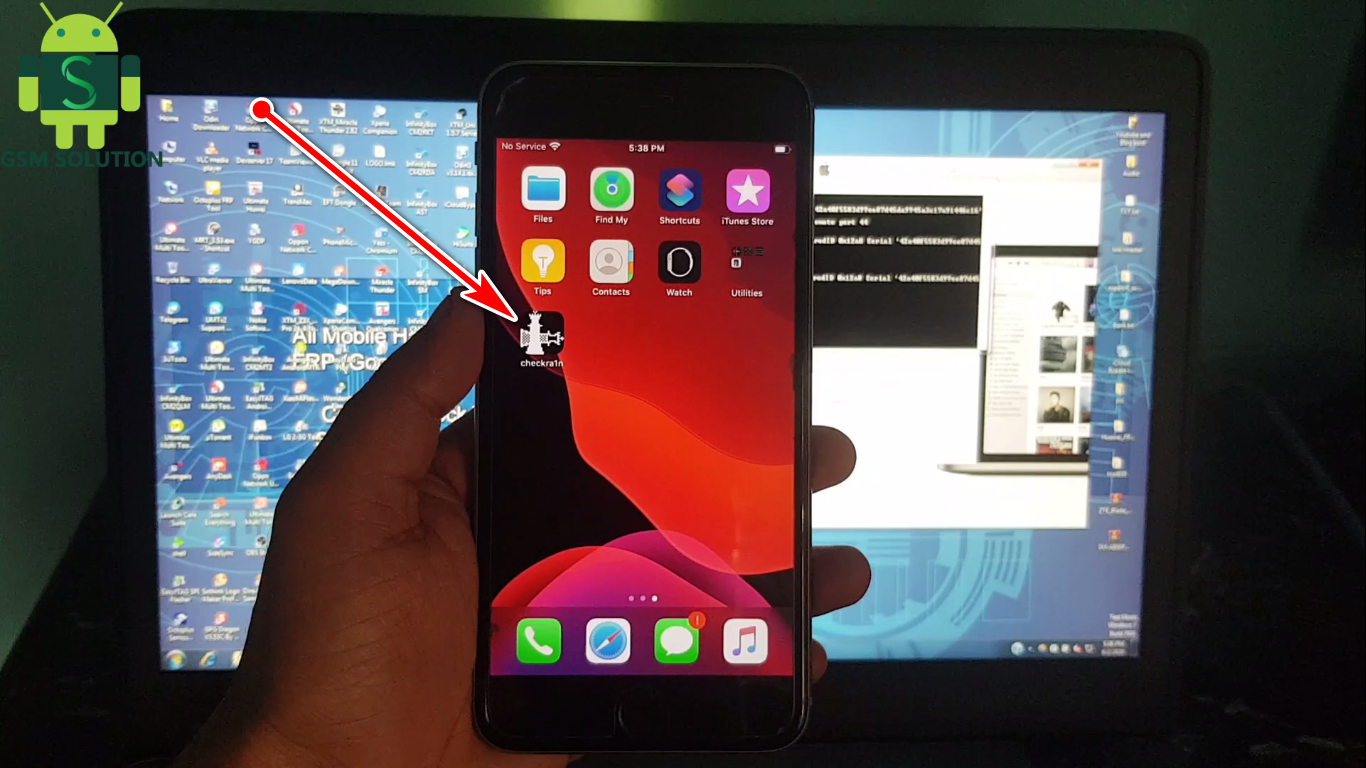
Заметьте, что все данные и файлы удалятся с устройства и ввернуть вы сможете только тот контент, который был добавлен в хранилище iCloud или резервную копию.
к содержанию ↑Способ 2 — Включение режима DFU
DFU – это специальный режим работы iPhone, с помощью которого можно устранить 95% возникших аппаратных и программных неисправностей. От обычной функции восстановления DFU отличается возможностью взаимодействия со всеми схемами материнской платы напрямую.
Также, DFU отличается тем, что при включенном режиме телефон не подает абсолютно никаких признаков «жизни».
Экран не реагирует на нажатие клавиш, не появляется никаких надписей и сообщений.
Для исправления ошибки 6 следует запустить DFU. Если первый способ решения проблемы не помог, следуйте инструкции:
- Подключите Айфон к компьютеру;
- Затем выключите телефон, удерживая на протяжении 15 секунд кнопки «Домой» и «Питание»;
- По истечению 15-ти секунд отпустите клавишу «Питание», но обязательно продолжайте удерживать «Домой».
 Через несколько секунд в главном окне программы iTunes отобразится сообщение об обнаружении смартфона в DFU.
Через несколько секунд в главном окне программы iTunes отобразится сообщение об обнаружении смартфона в DFU.
Если у вас не получилось запустить DFU, убедитесь, что все действия были выполнены в указанной на рисунке последовательности:
Рис.4 – схема включения DFU на Айфоне
- В результате успешного выполнения действия, экран смартфона будет подсвечен темно синим цветом и на нем не будет показано никаких надписей.
- Чтобы запустить откат аппаратных и программных настроек телефона, а также исправление ошибки 6, в iTunes кликните на «ОК» в окне системного сообщения об обнаруженном устройстве с DFU.
Рис.5 – системное сообщение в iTunes
- Затем зайдите во вкладку «Обзор» приложения. В правой части окна кликните на имени устройства и нажмите на клавишу «Восстановить…».
Рис.6 — возобновление работы смартфона
Процесс восстановления займет от 10 до 30 минут. После успешного завершения действия вы получите соответствующее сообщение в iTunes. Чтобы вывести телефон из активного DFU зажмите кнопки «Питание» и «Домой» на 10 секунд. Далее отпустите клавиши и еще раз нажмите на «Питание». Смартфон начнет включение.
к содержанию ↑
После успешного завершения действия вы получите соответствующее сообщение в iTunes. Чтобы вывести телефон из активного DFU зажмите кнопки «Питание» и «Домой» на 10 секунд. Далее отпустите клавиши и еще раз нажмите на «Питание». Смартфон начнет включение.
к содержанию ↑Способ 3 — Создание собственной прошивки
Данный способ решения подойдет для продвинутых пользователей. Его суть – установка на смартфон не серверной версии прошивки от Apple, а скачивание и запуск кастомного файла IPSW:
1Определитесь с версией и файлом прошивки. Загрузить нужный документ в формате IPSW можно с ресурсов разработчиков 4PDA или GitHub. После загрузки просканируйте файл антивирусом;
2Отключите функцию «Find My Phone». Для этого зайдите в iCloud с компьютера или другого гаджета от Apple, авторизуйтесь с использованием своего идентификатора Apple ID и отключите определение местоположения устройства;Рис.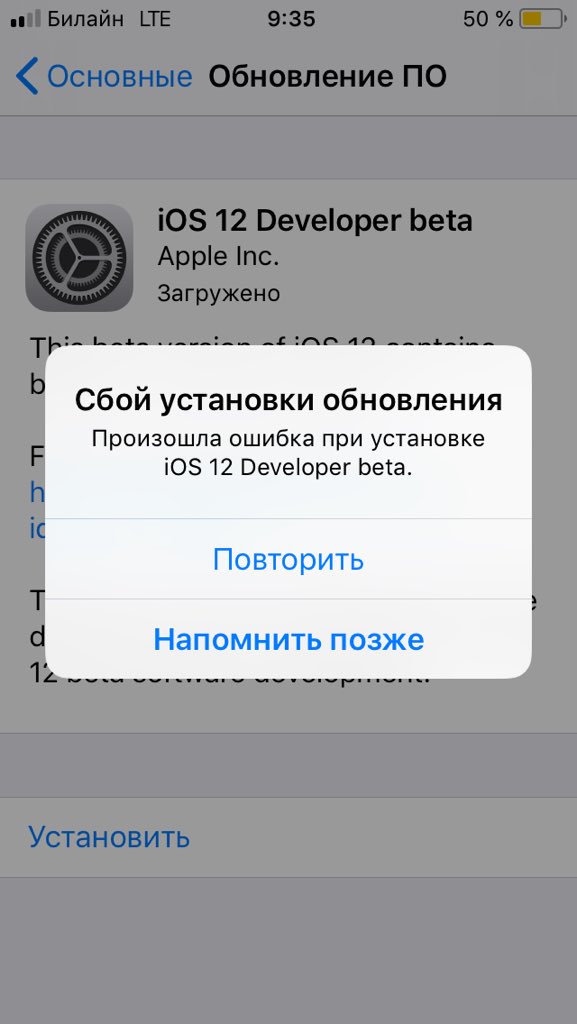 7 – отключение местоположения
7 – отключение местоположения
3Запустите Recovery Mode или DFU;
4Подключитесь к Айтюнс;
5В главном окне десктопной программы кликните на кнопку «Восстановить», зажав в это же время клавишу Shift;
6В открывшемся диспетчере файлов выберите документ прошивки и дождитесь завершения установки.
Рис.8 – установка кастомной прошивки
Тематические видеоролики:
При прошивке ошибка 40 iPhone 6, 6 Plus, 5, 5S, 5C, произошла неизвестная ошибка 40 в Айфоне 4, 4S выдает вследствие, восстановления, синхронизации, обновления и просто при подключении
Проведению прошивки или обновления иногда мешает ошибка 40 iPhone. Она может быть устранена самим владельцем Айфона (советы по поводу ее устранения читайте ниже) или в нашем сервисном центре. Если вы не хотите сами заниматься решением проблемы «при прошивке ошибка 40 iPhone», мы всегда готовы сделать это вместо вас. Наши мастера работают со всеми моделями Айфонов: 6, 6 Plus, 5, 5S, 5C, 4, 4S, предоставляя широкий спектр услуг.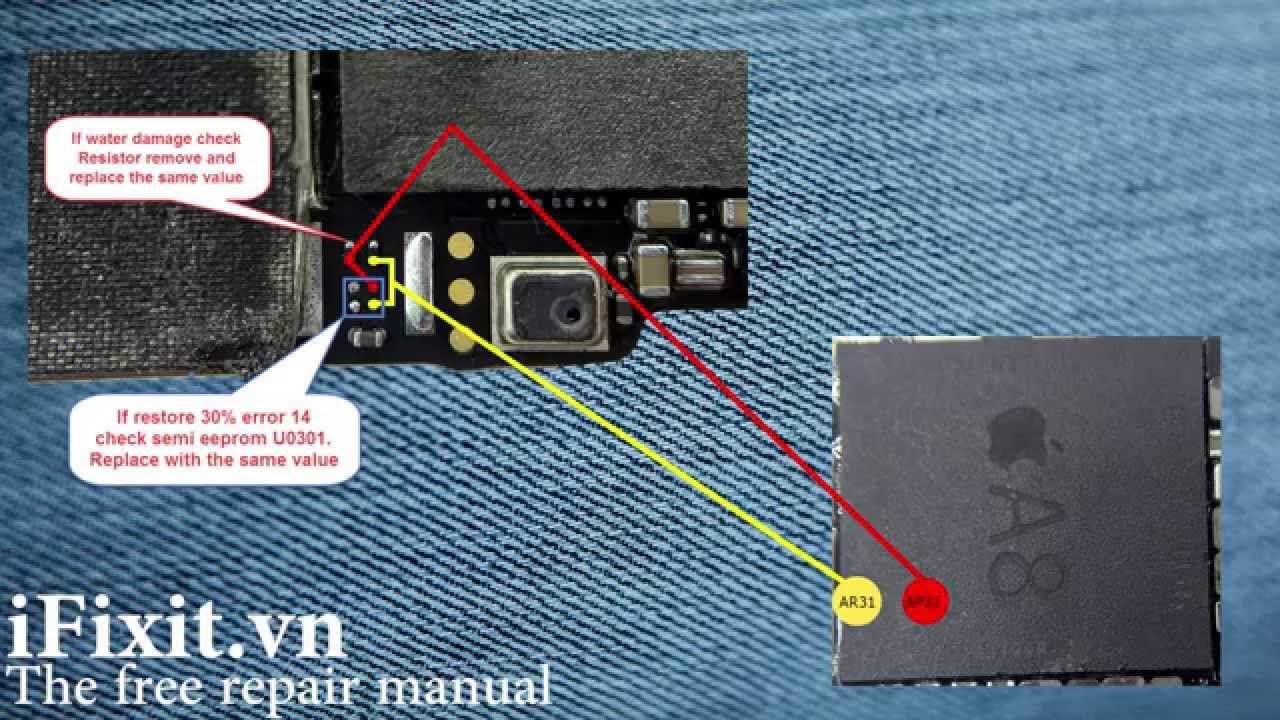
Если говорить конкретно про случаи, когда при подключении и прошивке выдает неизвестная ошибка 40 Айфон 6, 6 Plus, 5, 5S, 5C или Айфон 4, 4s, то они несколько отличаются от аналогичных происшествий, когда появляется ошибка с другим номером. Дело в том, что чаще всего она возникает из-за ударов или других механических повреждений, а также появляется вследствие выхода из строя flash. То есть, причина кроется не в программных сбоях, а в наличии поломок механизма.
|
Лови момент: До окончания акции осталось 2 недели! Сезонная скидка 40-70% |
|||||||
| Наименование детали | 6S/6S Plus | 6 | 6 Plus | 5C/5S/SE/5 | 4S/4 | Услуги сервисного центра. Установка (ремонт) + гарантия.  |
|
| Сенсорное стекло (оригинал) Дисплей (оригинал) 1 год гарантии Как отличить оригинальный дисплей от копии |
14900 12900 до 1 января |
6900 3290 до 1 января |
7200 5200 до 1 января |
2600 1890 до 1 января |
3000 1510 до 1 января |
680 | |
| Сенсорное стекло (оригинал) Дисплей (оригинал) 1 год гарантии Смотрите прайс-лист для постоянных клиентов |
11900 Для постоянных клиентов |
3190 Для постоянных клиентов |
5000 Для постоянных клиентов |
1790 Для постоянных клиентов |
1120 Для постоянных клиентов |
680 | |
| Сенсорное стекло (копия) Дисплей (копия) без олеофобного покрытия |
13900 11900 |
4700 2990 |
8010 5950 |
3800 1690 |
1700 1210 |
680 | |
| Задняя панель корпуса (оригинал) | 5990 3900 |
5990 3900 |
5990 3900 |
3450 2990 |
1370 720 |
680 | |
| Разъем питания со шлейфом | 1350 |
1350 520 |
1350 520 |
1350 520 |
1350 520 |
680 | |
| Микрофон | 1200 650 |
1200 650 |
1200 650 |
1200 650 |
1200 650 |
250 | |
| Динамик | 1200 650 |
1200 650 |
1200 650 |
1200 650 |
1200 650 |
250 | |
| Полифонический звонок | 1400 650 |
1400 650 |
1400 650 |
1400 650 |
1400 650 |
250 | |
| Кнопка home (корпусная часть) | 1100 520 |
1100 520 |
1100 520 |
1100 520 |
1100 520 |
680 | |
| Шлейф кнопки home | 1400 650 |
1400 650 |
1400 650 |
1400 650 |
1400 650 |
680 | |
| Переключатель вибро/звук | 1400 650 |
1400 650 |
1400 650 |
1400 650 |
1400 650 |
680 | |
| Кнопка включения со шлейфом | 1400 510 |
1400 510 |
1400 510 |
1400 510 |
1400 510 |
680 | |
| Микросхема управлением питания | 3450 2400 |
3450 2400 |
3450 2400 |
3450 2400 |
3450 2400 |
1800 | |
| Микросхемы управлением звуком | 1470 980 |
1470 980 |
1470 980 |
1470 980 |
1470 980 |
900 | |
| Датчик приближения | 2500 1800 |
2500 1800 |
2500 1800 |
2500 1800 |
2500 1800 |
680 | |
| Модуль WiFi | 1200 850 |
1200 850 |
1200 850 |
1200 850 |
1200 850 |
900 | |
| Виброзвонок | 720 490 |
720 490 |
720 490 |
720 490 |
720 490 |
680 | |
| Камера | 1680 1200 |
1680 1200 |
1680 1200 |
1680 1200 |
1680 1200 |
680 | |
| Аккумуляторная батарея (оригинал) | 2800 1550 |
1920 1550 |
2800 1550 |
2800 1550 |
2800 1250 |
250 | |
| Антенна | 1600 950 |
1600 950 |
1600 950 |
1600 950 |
1600 950 |
680 | |
| Восстановление после удара/воды | от 950 | ||||||
| Разблокировка | от 950 | ||||||
| Прошивка | 900 | ||||||
| Тюниг iPhone | Цветные корпуса, цветные стекла, свето-яблоки и т. д. Прайс-лист д. Прайс-лист |
||||||
| Если вы не нашли в прайс-листе нужную позицию, в этом случае звоните — мы вам поможем. | |||||||
Выходя из этого, можно сделать вывод, что если при прошивке произошла неизвестная ошибка 40 iPhone 4, 4sименно по причине механического повреждения, то самостоятельно исправить все будет невозможно. Но все-таки мы бы хотели дать вам несколько рекомендаций, следуя которым, возможно, вам удастся справиться с проблемой. А если вы роняли телефон, то они, скорее всего, не помогут. После падения чаще всего выходит из строя flash и ее нужно менять.
Итак, как только вы заметили, что при восстановлении выдает неизвестная ошибка 40 iPhone 6, 6 Plus, 5, 5S, 5C, вам необходимо проверить iTunes, какая его версия у вас установлена и используется. Если у вас не последняя версия iTunes, то сначала обновите ее, чтобы получить возможность нормально завершить перепрошивку, восстановление или любую другую требующуюся операцию.
Также когда при синхронизации и обновлении выдает неизвестная 40 ошибка iPhone 4, 4g, возможно, поможет обновление операционной системы Windows, если она у вас не последняя. Касаемо компьютера еще стоит провести и его перезагрузку, сменить используемый разъем USB (просто воткните кабель в другой порт) или вовсе смените компьютер – попробуйте прошивать Айфон на другом.
Касаемо компьютера еще стоит провести и его перезагрузку, сменить используемый разъем USB (просто воткните кабель в другой порт) или вовсе смените компьютер – попробуйте прошивать Айфон на другом.
Но если при подключении и прошивке выдает неизвестная ошибка 40 Айфон 6, 6 Plus, 5, 5S, 5C и вышеописанные рекомендации не помогли, то подозрение целиком и полностью падает на неисправность flash, как результат механического повреждения. Подтвердить это сможет диагностика – ее мы для вас сделаем бесплатно. Если окажется, что нужна замена неисправной детали, в нашем сервисе она будет совершена быстро, так как запчасти для Айфонов мы имеем в наличии. В таком режиме мы готовы обслужить любой Айфон, а также мы предоставляем гарантию на наши услуги.
Важно отметить и то, что с появлением ошибок чаще сталкиваются владельцы неофициальных аппаратов от Apple, хотя и с официальными моделями случаются неприятности и появляются повреждения, которые не позволяют нормально прошить или обновить Айфон.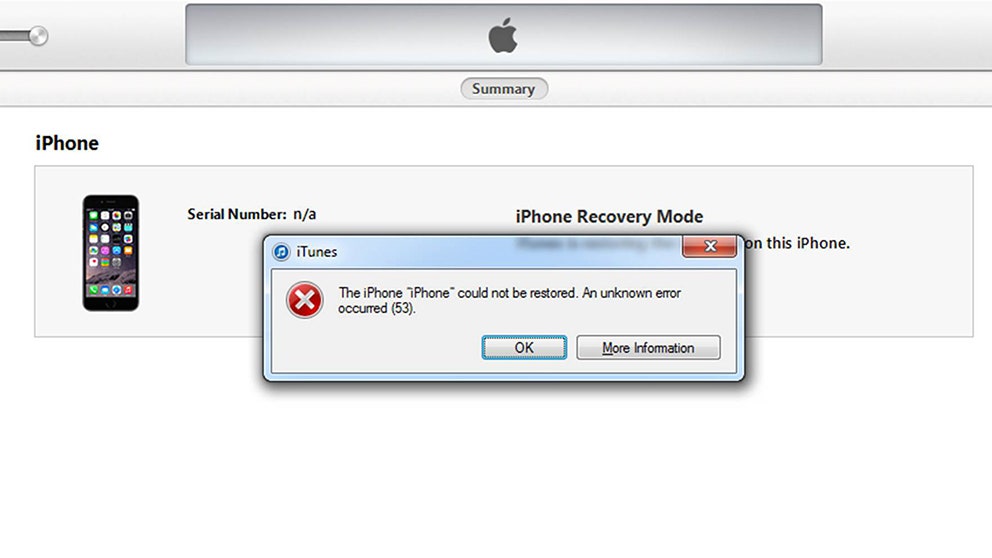 Мы всегда вам поможем вернуть смартфон к нормальному функционированию – обращайтесь, ждем!
Мы всегда вам поможем вернуть смартфон к нормальному функционированию – обращайтесь, ждем!
Коды всех ошибок iTunes при обновлении и восстановлении iOS и как их исправить
Нет в мире совершенства — так что даже отличная «яблочная» техника тоже может работать неправильно при определенных обстоятельствах. Наш гид по самым частым ошибкам в iTunes, которые случаются в процессе обновления или восстановления iOS на iPhone, iPad или iPod Touch — к вашим услугам!
Ошибки сети
Номера: 17, 1638, 3014, 3194, 3000, 3002, 3004, 3013, 3014, 3015, 3194, 3200
На экране могут появляться следующие уведомления:
«При загрузке программного обеспечения произошла ошибка».
«Устройство не поддерживается для запрашиваемой сборки».
В чем причина: проблемы с подключением ПК или Мас к серверу обновлений или самому устройству.
Что делать:
— Проверьте файл hosts. Инструкция для Windows здесь, инструкция для Mac — здесь.
— Временно отключите или удалите антивирусное ПО.
Конфликт с антивирусом
Номера: Ошибки: 2, 4, 6, 9, 1611, 9006.
Что означает: Антивирусное ПО не дает iTunes подключиться к серверу обновлений или к iPhone / iPad / iPod.
Что делать:
— Проверьте настройки антивирусной программы и другого ПО, обеспечивающего безопасность. Убедитесь, что они не мешают работе iTunes. Самый простой способ сделать это — на время выключить и удалить ПО (некоторые придется дополнительно удалять через программы для очистки реестра вроде CCleaner).
Проблемы с USB компьютера, кабелем, Lightning-разъемом на устройстве
Номера: 13, 14, 1600, 1601, 1602, 1603, 1604, 1611, 1643-1650, 2000, 2001, 2002, 2005, 2006, 2009, 4005, 4013, 4014.
Сообщение на экране: «недопустимый ответ».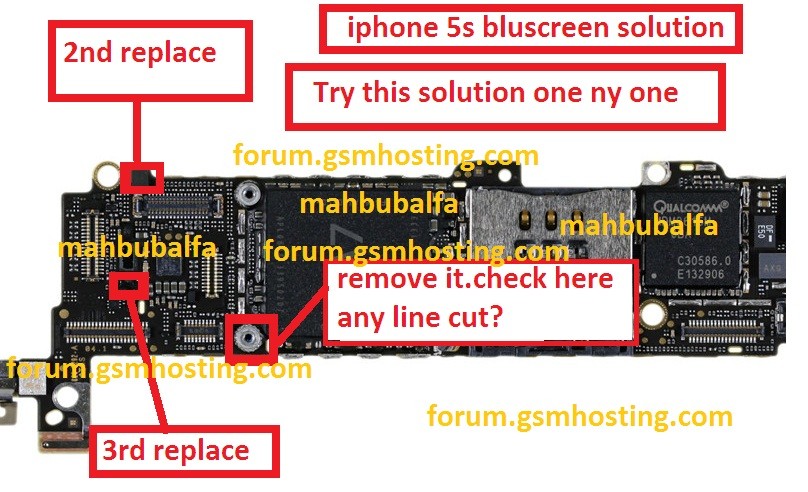
Что делать:
Убедитесь, что у вас нет проблем с подключением через USB (попробуйте другие USB-порты и другой кабель). Снимите все аккумуляторные элементы питания и чехлы от сторонних производителей, с помощью фирменного кабеля Apple подключитесь к ПК через другой порт USB (но НЕ подключайтесь через порты, например, на клавиатуре или мониторе), попробуйте подключиться на другом компьютере. Подключите iPhone или iPad к ПК через USB-разъем, затем отключите кабель от компьютера, подключите его повторно. Не помогает? Отключите кабель от iOS-устройства и затем подключите смартфон или планшет еще раз. Выключите программы для виртуализации (к примеру, Parallels или VMware), если они установлены. Наконец, иногда помогает и простая перезагрузка — как компьютера, так и iOS-устройства, а также отключение от ПК всей периферии (принтеры и т.п. Мышку и клавиатуру отключать не нужно). Возможно, стоит проверить, последняя ли версия iTunes установлена у вас на компьютере, и при необходимости обновить её.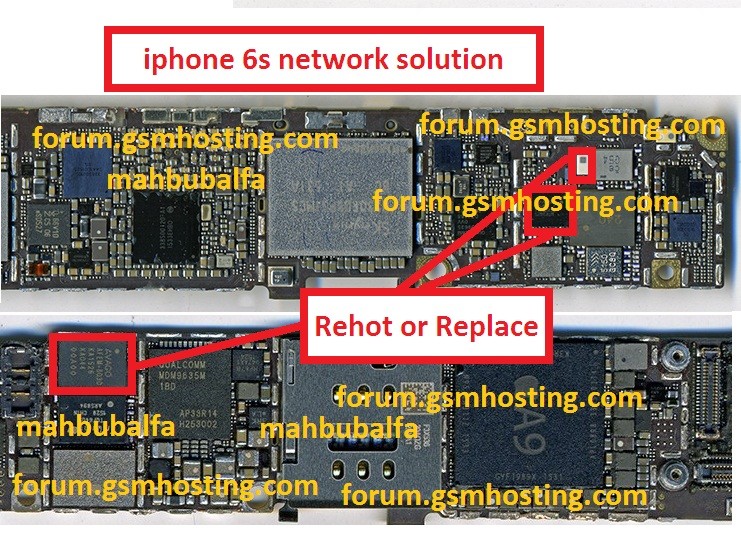 Если на экране iPhone или iPad вы видите надпись Подключитесь к iTunes, устройство надо перезапустить и восстановить.
Если на экране iPhone или iPad вы видите надпись Подключитесь к iTunes, устройство надо перезапустить и восстановить.
См. советы выше по проверке ПО безопасности.
Проблемы с аппаратным обеспечением
Номера: 1, 3, 11, 12, 13, 14, 16, 20, 21, 23, 26, 27, 28, 29, 34, 35, 36, 37, 40, 53, 56, 1002, 1004, 1011, 1012, 1014, 1667, 1669.
Что делать:
— См. советы выше по проверке ПО безопасности;
— 2 раза выполните восстановление iPhone или iPad — с условием, что делаете это с на 100% исправным кабелем, ПК и выходом в Интернет;
— обратитесь в сервисный центр.
Проблемы с программным обеспечением на устройстве
Номер: 1015.
Сообщение на экране: «Не удается найти требуемый ресурс».
Что означает: ПО устарело или изменено.
Причины: «древняя» версия iTunes / на iPhone или iPad установлена бета-версия новой прошивки iOS / попытка установить более раннюю версию iOS (например, iOS 8 на устройство с iOS 9) / обнаружена несанкционированная модификация (взлом прошивки).
Что делать:
— Используйте режим восстановления через iTunes и актуальный IPSW-файл прошивки (можно скачать здесь).
Смотрите также:
ошибки обновления, их решение и ответы на вопросы
Всем категорический и пламенный привет! Сегодня поговорим о наболевшем — ведь перед вами очередной познавательный выпуск моей любимой эпопеи, которая длинной вереницей тянется через все этапы существования и развития программного обеспечения устройств компании Apple. И имя ей…
Ошибки обновления iOS (14 версия).
Нет, ну действительно, это уже становится похожим на какой-то многосерийный сериал (привет, Санта-Барбара) — при каждом глобальном обновлении прошивки у многих пользователей iPhone и iPad постоянно появляются какие-то глюки, баги, зависания, сбои и прочие безобразия…
iOS 14, конечно же, не стала исключением — ошибки «на месте»!
Поэтому, давайте посмотрим, какие трудности могут поджидать рядового пользователя при обновлении на iOS 14 и, самое главное, как с этим бороться. Поехали!
Поехали!
Так. Стоп.
Перед тем как «уехать» окончательно, важно определиться — а поддерживает ли ваш iPhone данное обновление?
- Читаем статью в которой указаны все устройства с поддержкой iOS 14 и iPadOS 14.
- Внимательно анализируем свой гаджет.
- Убеждаемся, что он совместим с iOS 14 (iPadOS 14).
Проверили? Вот теперь точно «в бой» — начинаем изучать все возможные ошибки обновления iOS 14!
Ошибка 10 при обновлении iOS 14 через iTunes
Одна из самых распространённых неполадок, с которой сталкиваются пользователи при обновлении iOS 14 через iTunes.
Особенно это касается бета-версий ПО.
Почему появляется ошибка 10? Всё просто — сбой происходит из-за того, что текущая версия iTunes не предназначена для установки iOS 14.
Программа «не знает» о существовании такой прошивки и напрочь отказывается её устанавливать.
Что делать?
- Обновить iTunes до последней актуальной версии.

- Использовать альтернативные программы (обязательно сделайте резервную копию!). Например, 3uTools. Зачастую, особенно когда дело касается бета-версий iOS, сторонние разработчики намного быстрей реагируют на подобные проблемы.
Впрочем, есть и более универсальный вариант — обновиться «по воздуху». Нет iTunes — нет ошибки 10.
Л — логика!
Хотя, тут тоже не всё так благополучно, как бы нам этого хотелось…
Установка iOS 14 начинается и сразу заканчивается — обновления не происходит
Краткое описание ошибки:
- Вы загрузили прошивку iOS 14 «по воздуху».
- Начался процесс установки (на экране появилось яблоко с полоской прогресса).
- Но обновление практически сразу прерывается — iPhone включается, а на нём по-прежнему старая версия ПО.
- При этом, в настройках опять предлагается загрузить и установить iOS 14.
В чём дело? Всё просто
На устройстве слишком мало свободной памяти.
Из-за этого iOS 14 не может «развернуться» и завершить свою установку. Освободите немного свободного места — всё будет «ОК»!
Обновление iOS 14 долго загружается
Ситуация выглядит так — вы открываете настройки, быстро и решительно нажимаете «Загрузить и установить iOS 14» и… всё.
iPhone учтиво показывает вам «Осталось примерно…», но при этом: цифра либо не меняется, либо уменьшается очень медленно, либо время загрузки вообще увеличивается!
Ничего себе «Осталось примерно…»! Apple, а можно более точные данные?
На самом деле — нельзя. Потому что скорость загрузки обновления iOS 14 и связанные с ней проблемы (зависание, долгое скачивание, постоянные обрывы) зависят от:
- Количества свободной памяти на вашем устройстве. Хранилище забито «под завязку»? Освободите немного места!
- Скорости соединения с интернетом. Проверьте скорость и стабильность Wi-Fi подключения.

- Самое главное, загруженности серверов Apple. В первые дни выхода прошивок всегда «аврал» — посмотрите и проверьте, не сломались ли сервисы Apple в данный конкретный момент времени?
Плюс, попробуйте жесткую перезагрузку — иногда помогает!
Произошла ошибка при установке iOS 14 — сбой установки обновления
Да-да-да, иногда iPhone не слишком подробно расписывает причины каких-либо неполадок.
«Сбой установки обновления. Произошла ошибка» и думай что хочешь!
Так в чём же причина? В большинстве случаев, под «Произошла ошибка при установке iOS 14» Apple подразумевает наличие джейблейка.
Как быть?
- Первый вариант — удалить джейлбрейк следуя вот этой инструкции, а затем установить iOS 14 «по воздуху».
- Второй вариант — обновиться через iTunes.
Всё должно пройти «как по маслу».
Важно! Стандартные ошибки обновления iOS (iOS 14 в том числе)
Помимо проблем, описанных в предыдущих подзаголовках, практически каждое обновление iOS сопровождается неполадками, которые, наверное, уже стали своеобразным «стандартом» для iPhone и iPad.
Например, я уже писал статьи про:
- Как исправить «Сбой проверки наличия обновлений»?
- Ошибка «Обновление запрошено» и её решение.
- Не удается проверить обновление iOS — обновление не прошло проверку.
Если ваш iPhone показывает одно из эти сообщений и не может обновиться на iOS 14, то обязательно ознакомьтесь с вышеперечисленными инструкциями — поверьте, там есть решение вашей проблемы!
На этом, наверное, можно смело заканчивать — ведь причины неполадок с обновлением iOS 14 выявлены (устранены, уничтожены, побеждены — нужное подчеркнуть) и вообще, настала «тишь да гладь». Короче говоря, автор этих строк очень надеется, что теперь-то вы точно сможете насладиться полным функционалом четырнадцатой версии программного обеспечения от компании Apple. Ура!:)
P.S. Ничего не получилось? Остались какие-то вопросы? Хочется рассказать свою историю и поделиться личным опытом? Добро пожаловать в комментарии — пишите смело!
P.S.S. Ну и конечно же, не стоит забывать про старый (очень секретный) способ избавиться от каких-либо невзгод при работе с техникой Apple — достаточно поставить «лайк» этой статье. Мне кажется, стоит попробовать!:)
Мне кажется, стоит попробовать!:)
шаги, чтобы исправить ошибку iPhone 6 53
iPhone идет с серией ужасных ошибок. Одна из которых, ошибка 53 запрашивает при восстановлении или обновлении из iTunes, эта ошибка, вероятно, единственная ошибка, которая раздражает пользователей iPhone. Наиболее вероятной причиной ошибки 53 является замена идентификатора касания (кнопка «Домой») на неоригинальный идентификатор касания какого-либо другого телефона или поврежденный гибкий кабель.
Каждый сенсорный ID датчика кнопки «Домой» зашифрован с помощью серийного номера каждого отличительного iPhone и не взаимозаменяем с другими устройствами.
Поэтому использование оригинального аксессуара является обязательным.
К счастью, для некоторых пользователей ошибку 53 можно решить, заменив базовый аксессуар i-e USB-кабель.
Следуйте приведенным ниже инструкциям в обычном порядке, чтобы предотвратить ошибку 53 на iPhone.
Способ 1: изменение USB-порта или кабеляОшибка 53 сильно связана с аппаратной проблемой, поэтому замена порта USB может помочь.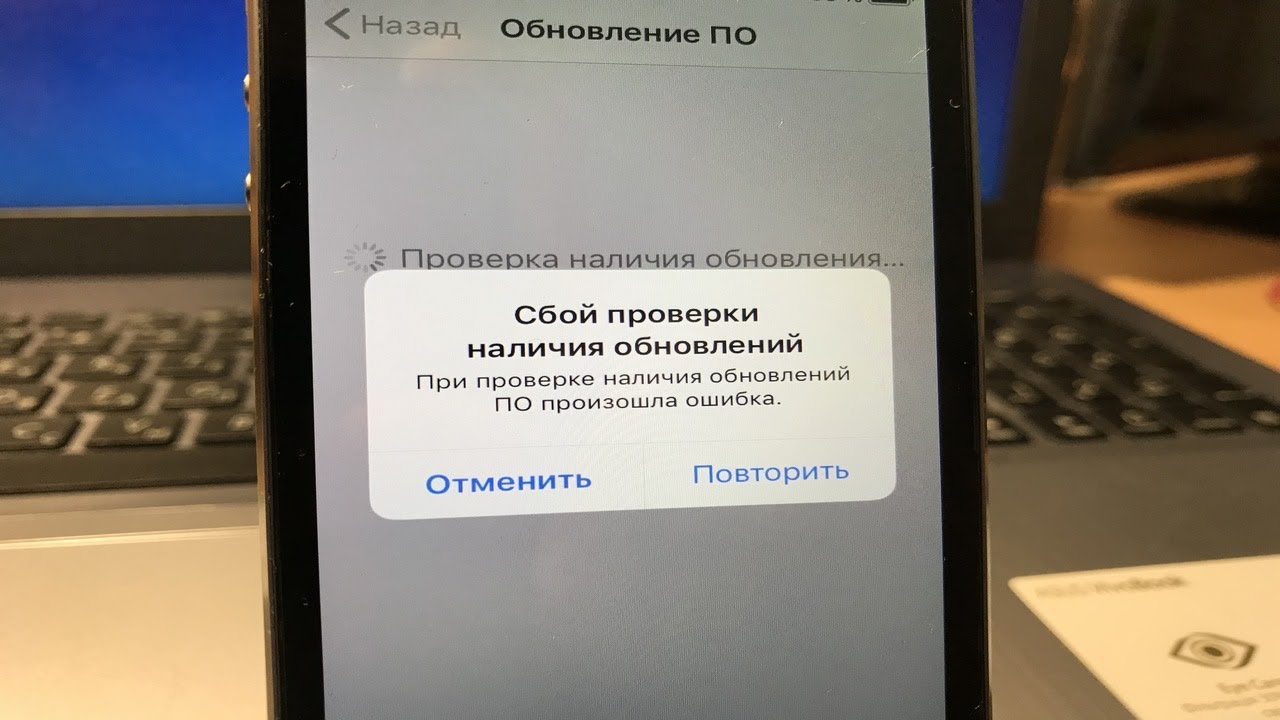 Если нет, замените USB-кабель другим. Иметь ввиду; используйте только оригинальный аксессуар и подключите ваш iPhone к компьютеру, на котором уже установлена последняя версия iTunes.
Если нет, замените USB-кабель другим. Иметь ввиду; используйте только оригинальный аксессуар и подключите ваш iPhone к компьютеру, на котором уже установлена последняя версия iTunes.
Возможно, это помогло многим пользователям iPhone, но не всем.
Способ 2: заменить кабель, соединяющий ваш Touch IDДля этого метода требуется предварительное знание мобильного техника. Это очень простой процесс; любой сможет сделать это, внимательно следуя инструкциям. Обратите внимание, что это не разрешение на разборку вашего iPhone, для начинающих пользователей настоятельно рекомендуется доставить ваше устройство в ближайший центр Apple; и починить.
Будьте терпеливы и выполните следующие шаги1. Разберите свое устройство iPhone. (Чтобы разобрать iPhone, ослабьте винты прямо в нижней части вашего устройства и откройте крышку)
2. После разбора устройства найдите Touch ID (кнопку «Домой»), помимо кнопки «Домой», там будет кабель, соединяющий ваш Touch ID с материнской платой устройства, прикрытый панелью.
3. Для того, чтобы снять панель, вам нужно потерять винты с маленькой пластины над сенсорным
4. Затем аккуратно удалите Touch ID из телефона. Будьте осторожны, вы не хотите повредить гибкий кабель, я рекомендую использовать пинцет, чтобы разобрать кнопку «Домой».
5. Теперь, когда вы удалили кнопку домой. Теперь удалите панели, просто потеряв винты со стороны телефона.
6. Теперь, когда вы сняли панель, вы увидите, что гибкий кабель выскочил из конца панели.
7. Просто отсоедините кабель от панели, снимая. И заменить его на новый. Это может быть сложно для некоторых начинающих техников; в этом случае вы можете просто купить всю панель в магазине.
8. Теперь, когда вы заменили кабель или панель, теперь соберите его точно так же, как вы сняли его.
9. Затяните 6 винтов сбоку.
10. Следующим шагом `вставьте Touch ID обратно в телефон и подключите гибкий кабель с Touch ID.
11. Теперь поместите небольшую пластину обратно на сенсорный ID и затяните винты.
12. Убедитесь, что вы подключили все идеально. Теперь соберите свой телефон вместе.
13. Восстановите ваш iPhone с последней версией iTunes, установленной на вашем компьютере. С вероятностью 99% Ошибка 53 на этот раз не будет внезапной.
Вы также можете просмотреть видео инструкции здесь.
Ошибка 53 в iTunes, iPhone 6, 6 Plus, как это исправить — Эппл Айфон
Ошибку 53 на iPhone 6 или 6 Plus с Touch ID, который отображается в iTunes-это проблема, которая остается бесполезным iOS-устройств. Это ошибка не ясны. В самом деле, многие пользователи не успели его восстановить, и пришлось купить другой iPhone, но не отчаивайтесь, что в этом кратком уроке мы научим вас как правильно исправить Ошибки 53, которые имеют пользователи.
UPDATE: Apple выпустила официальное обновление для устранения этой проблемы, по следующей ссылке узнаете, для устранения этой неисправности: Решение Ошибка 53 iPhone 6 и 6 Plus
youtube.com/embed/GnhivYEmA3Y» frameborder=»0″ allowfullscreen=»»/>
Ошибка 53 iPhone 6 в iTunes
Ошибка 53 является одной из самых серьезных проблем, которая может с тобой случиться с вашего устройства iOS. Каких-либо доказательств из 5 вариантов, которые мы предлагаем вам, чтобы проверить, исчезла ли ошибка 53 iTunes на вашем iPhone, iPad или iPod Touch.
Мы включили в Совет нуля для ofrecerta некоторые рекомендации, обновленные в результате знать больше информации о ошибка 53 и спасибо еще раз @Closernin за сотрудничество. Прежде чем объяснить Совете мы расскажем вам, в чем заключается эта неисправность или проблему, чтобы вы могли лучше понять решение.
Если ваше устройство имеет Touch ID операционной системы iOS во время обновления или восстановления iPhone 6 или 6 Plus проверяет, что этот датчик совпадает с остальными компонентами. По словам Apple, это делается для того, что человек не используйте другой Touch ID разблокировать свой iPhone, но аргумент не является очень допустимым, поскольку даже если вы получите это сделать, ваше устройство запрашивает PIN-код, поэтому не имеет смысл этой проверки, что перестает читаться своего мобильного.
Как обойти ошибку 53 на iPhone 6 и 6 Plus ?
Когда вы замените ваш экран нужно выполнить с использованием следующих исходных компонентов: Touch ID, оригинал, кнопка Главная и кабель. Потому что иногда есть люди, которые при ремонте экрана, также меняют эти компоненты с другой. Это одна из главных ошибок, которые не должны совершаться.
В случае, если у вас не будет другого выбора и придется менять кнопку Home и/или кабель, помни, что ты не должен обновлении iOS.
Если у меня ошибка 53 что я могу сделать с моим iPhone 6
Здесь я даю вам какое-либо решение для различных случаев, которые могут произойти:
- Вы только что иметь ошибку 53, но у вас все еще есть кнопка «Пуск» оригинал и кабель, соответствующий этой кнопке, попробуйте поставить вновь.
- Если у вас нет исходных компонентов и не обновили операционную систему, не делай этого.
- В случае, если ваша домашняя кнопка не работает, не изменять с другой, используется кнопка специальных возможностей, которые вы увидите кнопку, в экран, который выполняет те же функции.
 Для активации следуйте этому пути: «Основные» > «расширенный доступ» > » AssistiveTouch» >»Настройки» > «Основные» > «расширенный доступ» > » AssistiveTouch
Для активации следуйте этому пути: «Основные» > «расширенный доступ» > » AssistiveTouch» >»Настройки» > «Основные» > «расширенный доступ» > » AssistiveTouch - Если вам нужно заменить экран, используйте кнопку «Пуск» и кабель оригинал, который всегда имел ваш iPhone 6 или 6 Plus.
1 – Очищает реестр
Другой вариант, чтобы решить проблему, которая может возникнуть при подключении устройства iOS к компьютеру, происходит очистка реестра и следы, которые оставляют программы, которые устанавливают и удаляют на вашем PC или Mac.
2 – переустановите iTunes
Когда ничего не помогает, и iTunes также представляет эту ошибку, лучшее, что вы можете сделать-это переустановить iTunes на компьютере. Это безопасный, что позволит вам решить знаменитого Ошибка 53. Программа будет работать отлично.
3 – Включить режим восстановления
Выбор нескольких пользователей я работала, было включить режим восстановления.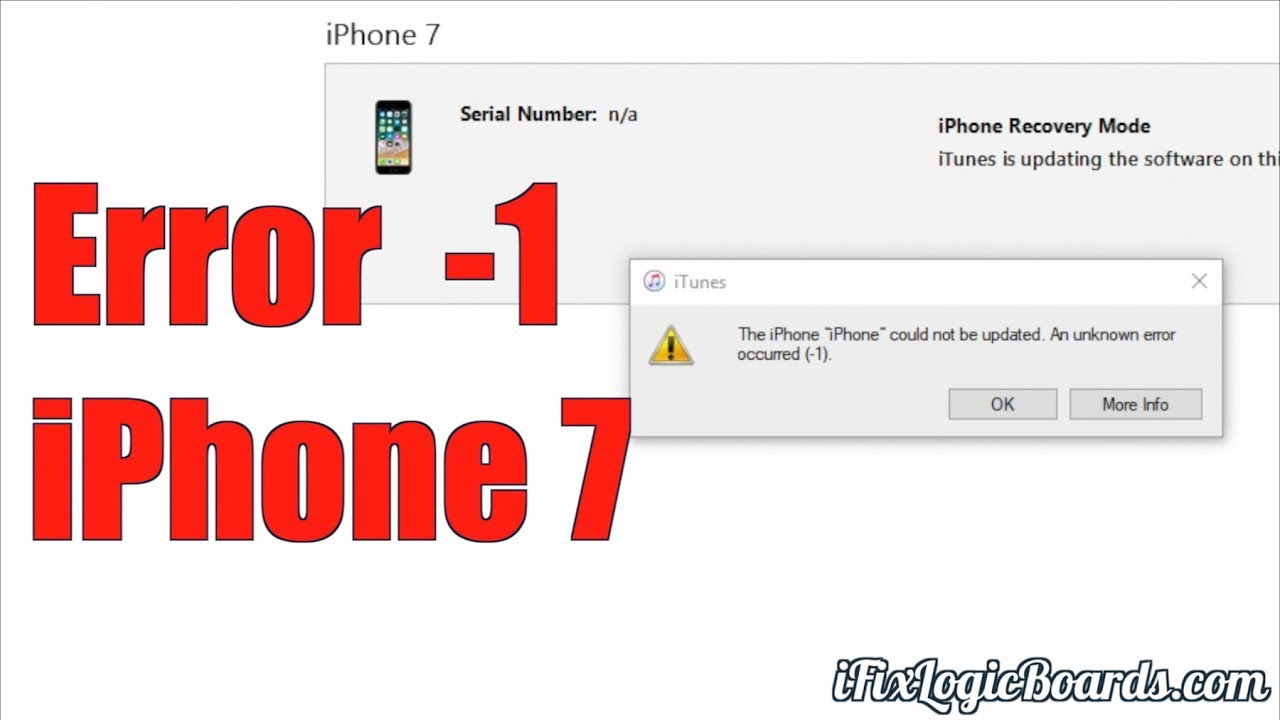 Для этого нужно выполнить следующие шаги.
Для этого нужно выполнить следующие шаги.
- Выключить телефон и оставить его так в течение нескольких минут.
- Нажмите и удерживайте кнопку «home» при одновременном подключении телефона к компьютеру. Ты ждать так, пока не появится на экране надпись, подтверждающую, что вы успешно подключились к iTunes.
- Когда вы обнаружить iTunes, необходимо выполнить сброс настроек.
- Не волнуйтесь, если вы сделали недавно, резервную копию телефона, можно хранить все свои настройки в него снова.
4 – Проблемы с Touch ID
Благодарим пользователя In, которые поделились в комментариях своим опытом, чтобы помочь другим пользователям. Ниже вы можете просмотреть то, что вы написали:
Я расскажу вам, что ошибку 53 на iPhone 6. Большинстве случаев возникает при попытке восстановить iPhone с Touch ID, который не является, что приносит завод. Например, при изменении дисплей и кнопку Home, или изменить его цвет.
У меня есть iPhone 6 с этой проблемой и уже не работает Touch ID, оригинал.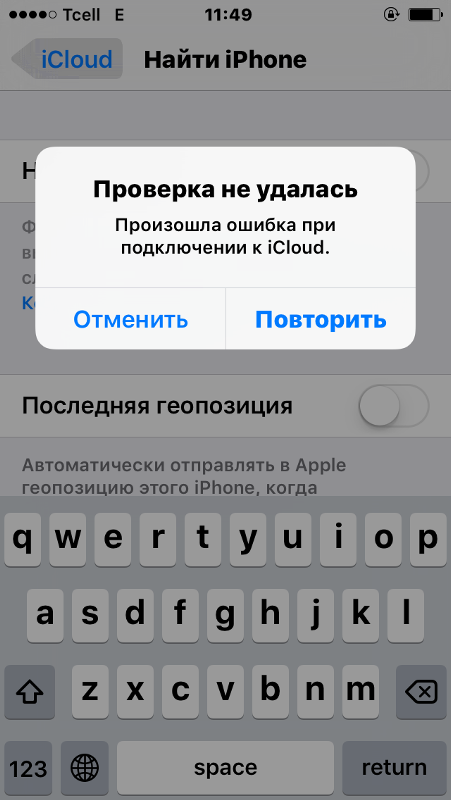 Я пробовал следующие вещи, без успеха, но в случае, если служит им знать. При попытке восстановить устройство.
Я пробовал следующие вещи, без успеха, но в случае, если служит им знать. При попытке восстановить устройство.
– С помощью Touch ID original другого iphone.
– С помощью Touch ID, универсальный.
– Без подключения Touch ID.
– Восстановить его только дисплей подключен и не дисплей.
– Производится восстановление в режиме восстановления dfu режим. С нескольких компьютеров.
5 – Экран iPhone
Мы благодарим другого пользователя, который также был ошибка 53, потому что изменил исходный экран на новый. По его словам, вновь поставить старый, и он перестал быть ошибка.
6 – замена платы iPhone
Этот вариант является немного более сложным и подходит только для механиков. То, что ты сделать следующее, чтобы устранить Ошибку 53.
- Возьмите телефон той же модели, что у вас, это, если у вас iPhone 5S, то придется просить кого-то, что вы обратите свой iPhone 5S.
- Необходимо открыть iPhone, вот как это сделать, и изменить плит.
 То есть, вы положите плиты прекрасно в ваш терминал, а другой оставить Отложенный. Да, не надо, положи ни на экране, ни Touch ID.
То есть, вы положите плиты прекрасно в ваш терминал, а другой оставить Отложенный. Да, не надо, положи ни на экране, ни Touch ID. - Единственное, что вам придется сделать ниже, будет включить телефон и увидеть, если признает iTunes.
- Затем вам надо загрузить ipsw и проверьте что у вас последняя версия iTunes. Если это так, то терминал попросит активировать режим восстановления.
Ли вы смогли устранить ошибка 53 в iTunes? Если вы уже работает ваш iPhone 6 или 6 Plus оставляет решение с комментариями, чтобы помочь другим пользователям. Спасибо!
Если вы хотите знать, приложения более популярными, для вашего смартфона, я рекомендую следующий пост со сбором из лучших приложений iPhone , в котором вы найдете анализ, мнения и рекомендации самых полезных приложений App Store компании Apple.
Изображения по Настоящее время watch.com.
Ошибка при установке iOS 12: что делать?
Обновленные прошивки для гаджетов от именитого бренда Apple – это всегда и увеличение скорости работы девайсов, и добавление новых интересных опций, и еще масса других приятных фишек для пользователей. Вот только что делать, если произошла ошибка при установке iOS 12? Если на экране Айфона или Айпада высвечиваются разные сбои, недопустимые ответы и прочие проблемы при загрузке операционки? Как со всем этим бороться, описано в статье.
Вот только что делать, если произошла ошибка при установке iOS 12? Если на экране Айфона или Айпада высвечиваются разные сбои, недопустимые ответы и прочие проблемы при загрузке операционки? Как со всем этим бороться, описано в статье.
Читайте также: 13 моделей Apple iPad – история развития самого популярного планшета.
Ошибка установки iOS: что можно предпринять
Способ не оригинальный, но действенный – можно прямиком податься на официальный сайт бренда и изучить варианты решения проблем при загрузке, обновлении операционки. Первое, что понадобится предпринять юзерам – проверить «свежесть» версии iTunes. Если на компе отсутствует прога, нужно опять же перейти на оф. сайт фирмы и загрузить с него утилиту.
Обновляется прога достаточно просто:
- на Windows: Справка – Обновления;
- на Mac: обновления в App Store.
Все это уже проделано, но система по-прежнему выдает ошибку установки обновления iOS? Пора переходить к плану «Б» и освоить следующие приемы.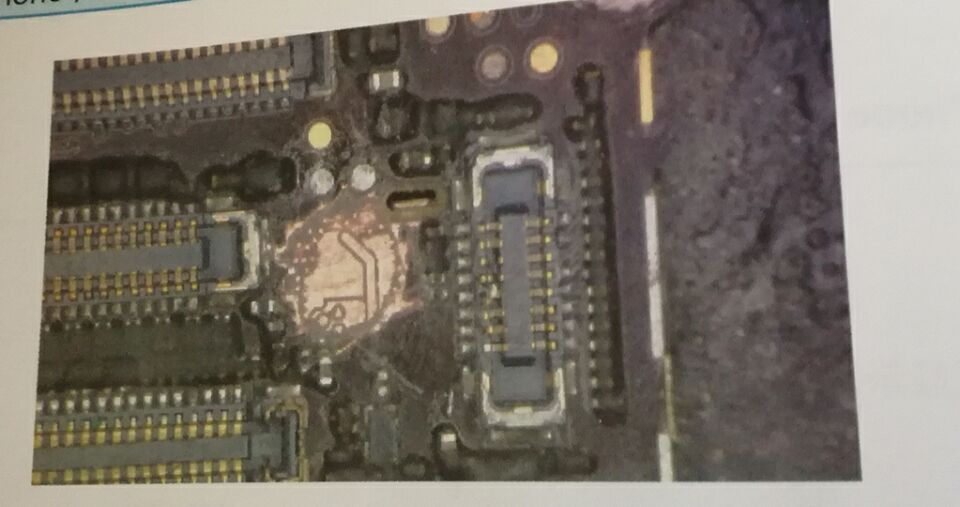
Интересно узнать: 10 лет с iPhone – как развивался самый популярный в мире смартфон?
Исправление ошибки «Невозможно установить iOS 12»
Это будет вполне возможно, если ознакомиться с проверенными методами, как преодолеть различные сбои и проблемы при установке обновления iOS 12. Ниже описаны 5 приемов, которые смогут помочь владельцам iPhone и других аппаратов из «яблочной» коллекции при загрузке новой прошивки.
Проверка совместимости iOS 12
На сайте производителя есть информация, что новая прошивка совместима с девайсами, начиная от Айфона 5с, iPad mini 2 и iPod Touch (поколение 6).
Где конкретно это можно проверить? Не нужно далеко ходить: стоит только открыть оф. сайт бренда, затем:
- перейти во вкладку «Поддержка»;
- немного пролистать страничку вниз и выбрать: «Обновление до iOS 12»;
- еще немножко проскроллить вниз и кликнуть на «Проверка совместимости».
Выпадет довольно обширный список аппаратов, которые уже готовы приступать к работе на новой прошивке (например, X Silver).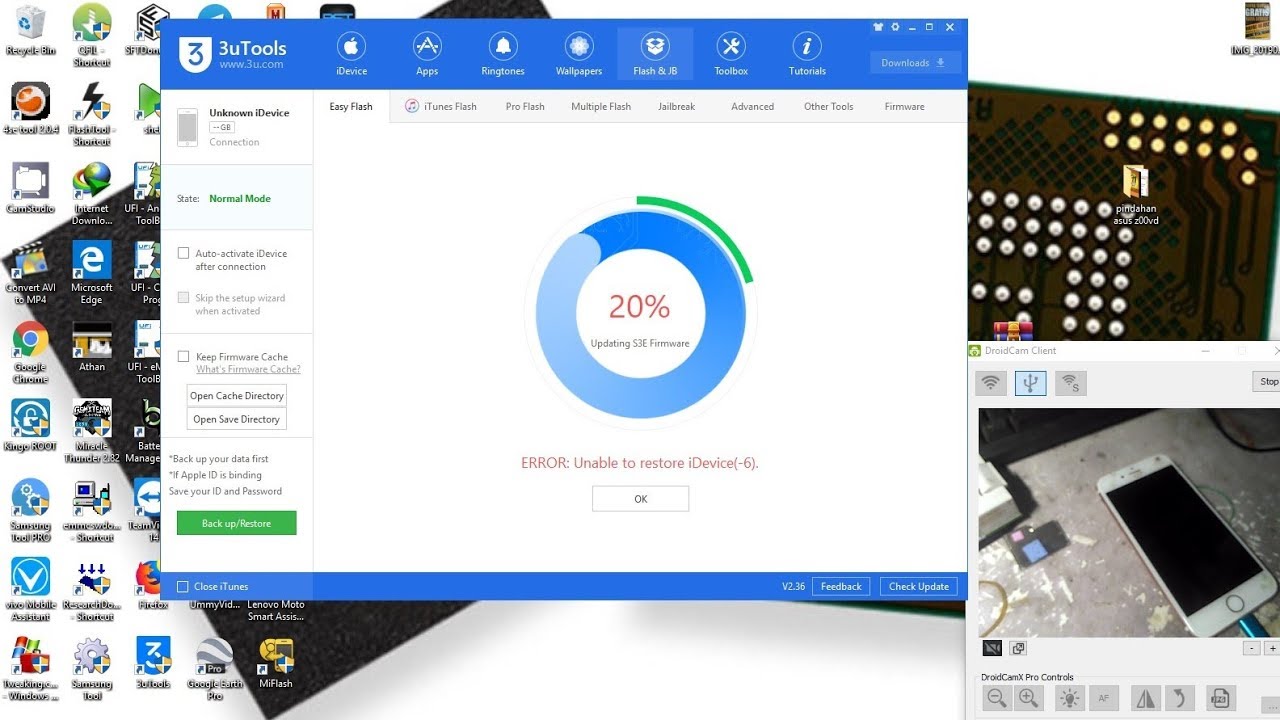 Если какая-то модель гаджета отсутствует в перечне, стоит выждать время, он непременно появится там. Впрочем, это касается лишь новых моделей бренда, устаревшие точно в списке не появятся.
Если какая-то модель гаджета отсутствует в перечне, стоит выждать время, он непременно появится там. Впрочем, это касается лишь новых моделей бренда, устаревшие точно в списке не появятся.
Проверка доступного объема памяти
Ошибка при установке iOS 12 может возникнуть по простейшей причине – нет места, чтобы загрузить прошивку. В зависимости от аппарата (например, Айфон восьмерка или iPad A1892), на котором требуется обновить систему, операционка займет до 2,5 гигов. Соответственно, лучше иметь в запасе до 3 гигов памяти.
Как проверить, поместится ли новая прошивка:
Может пригодиться: Как удалить все контакты с iPhone: 4 простых способа.
Проверка настройки сети
Сбой загрузки обновления iOS может вызвать отсутствие сети или последних обновлений оператора связи.
Как можно решить проблемы:
Читайте также: Обзор самого бюджетного планшета от Apple. Apple iPad 9,7.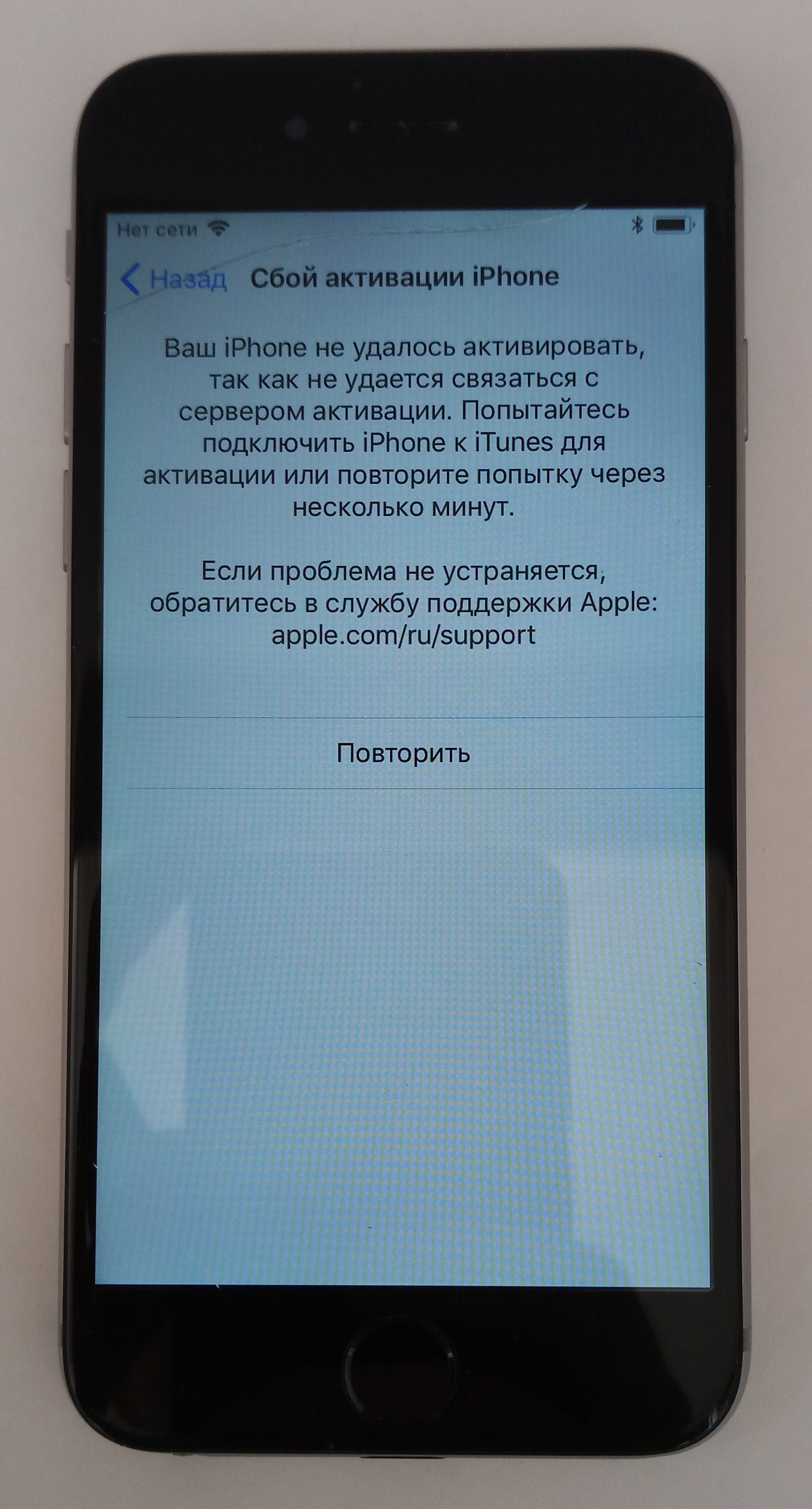
Принудительный перезагруз iPhone
Чтобы справиться с ошибкой установки или обновления iOS 12, можно применить «радикальные» меры, т.е. попросту перезагрузить аппарат (например, iPhone 7 Plus).
Как это сделать:
- Нажать на кнопочку сбоку корпуса и клавишу регулировки громкости.
- Держать пару секунд, пока не появится бегунок.
- Полоску бегунка перетащить вправо.
- Нажать на кнопку сбоку, удерживать ее.
- Дождаться появления фирменного лого.
Нюанс: Для перезапуска Айфон 8, а также более ранних версий, пункт №1 списка заменить на: нажать и удерживать верхнюю (боковую) клавишу.
Обновление при помощи iTunes
Первое, что понадобится сделать – запустить саму прогу (как мы уже выяснили, обязательно должна быть актуальная версия).
Далее по пунктам:
- Подключить «яблочный» аппарат к компу при помощи шнура USB.

- Выбрать нужный девайс в открывшемся окошке.
- Кликнуть на «Обзор», затем «Обновить».
- Осталось только нажать на «Загрузить».
Обычно прога самостоятельно определяет, что устройство нужно обновить, тогда при входе в приложение юзера встретит соответствующее послание.
Что делать, если произошел сбой установки обновления iOS 12, а все вышеописанные методы не помогают? Не паниковать и обратиться к универсальной проге Tenorshare ReiBoot. Она поможет исправить самые распространенные ошибки, возникающие в процессе установки этой прошивки.
Начало работы с прогой – стандартное: ее нужно скачать и установить на комп. Дальше тоже трудностей не возникнет:
- подключить «яблочный» агрегат с помощью шнура USB к компу;
- дождаться, пока прога распознает девайс;
- кликнуть на «Войти в режим восстановления»;
- выждать некоторое время;
- нажать на «Выйти из режима восстановления».

Устройство будет перезагружено и готово к работе без лагов и зависаний. Огромный плюс проги – данные, которые хранятся на девайсе, сохраняются в полном объеме. Кроме того, инструмент сам определяет проблемы и предлагает способы их решения.
Нюанс: в проге есть еще одна «волшебная» кнопочка с названием «Исправить ОС». Она поможет решить все проблемы с зависанием операционки. Также юзеру стоит знать, что полный набор опций доступен в платной версии, минимальный – бесплатно.
Полезная информация: Как откатиться (вернуться) с iOS 12: подробная инструкция.
Новая прошивка от Apple версии 12 (как бета, так и финальный релиз) не лишена программных ошибок. Операционку нужно еще «допиливать» до идеального состояния, чем и занимаются разработчики. А пока они не закончили, предложенные способы помогут быстро исправить частые проблемы с установкой новых ОС от именитого бренда.
youtube.com/embed/e0uAh5MSfQ4″/>
[решено] Код ошибки 3 Проблема, проблема (100% работает)
Когда вы пытаетесь восстановить на своем iPhone-смартфоне IOS, вы наверняка один раз в жизни увидите на своем устройстве проблему с кодом Error Code 3 .
Эта ошибка чаще всего встречается на смартфоне iPhone.
Здесь отображается сообщение с кодом ошибки, например,
Не удалось восстановить iPhone Произошла неизвестная ошибка Код ошибки 3
Причины появления кода ошибки 3 iPhone Проблема:
- О.S. (Операционная система) ошибка
- Ошибка Google Chrome
- Система не может найти указанный путь
- Ошибка iPhone или iTunes
- ошибка магазина Google Play
- Пусковая установка Ubisoft
- Драйвер Nvidia OpenGL
- Запрещено разрешений WinSCP
Вы также можете проверить;
Итак, вот несколько быстрых советов и приемов для легкого исправления и решения этого типа проблемы с кодом ошибки Â iPhone для вас навсегда.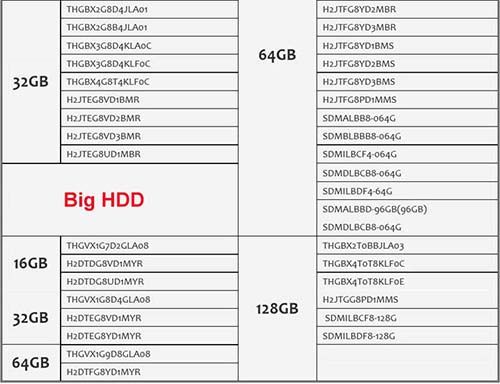
- Перейти в настройки
- Нажмите на опцию « General ».
- Теперь нажмите на « Сбросить и утвердить » там
- Готово
Выполнение сброса настроек iPhone к заводским настройкам также может решить эту проблему с ошибкой 3 iTunes.
2. Очистить файлы cookie, кеши и историю iPhone —Это единственный за все время простой метод iTunes при ошибке 3 — очистить файлы cookie, кэш и историю вашего устройства. Для этого
- Перейти к Настройки
- Щелкните браузер Safari
- Выберите там вариант « Очистить данные веб-сайта ».
- Готово
Он очистит все кеши вашего браузера и данные вашего веб-сайта, а также историю этой ошибки с кодом 3. Проблемы iPhone, которые необходимо исправить.
Проблемы iPhone, которые необходимо исправить.
- Извлеките SIM-карту
- Перезагрузите устройство
- Теперь подключитесь к iTunes
- Запустить процесс « Восстановить »
- Вот и все
Путем восстановления без SIM-карты можно быстро исправить и решить эту проблему с ошибкой 3 iTunes.
4. Замените аккумулятор iPhone —Заменив аккумулятор iPhone, вы можете избавиться от этой проблемы с iTunes, связанной с ошибкой 3.
5. Перезагрузите устройство iPhone — Один из лучших способов решить эту проблему с ошибкой 3 iTunes — сбросить настройки устройства. Это внесет много изменений в ваше устройство. И также сделай это лучше.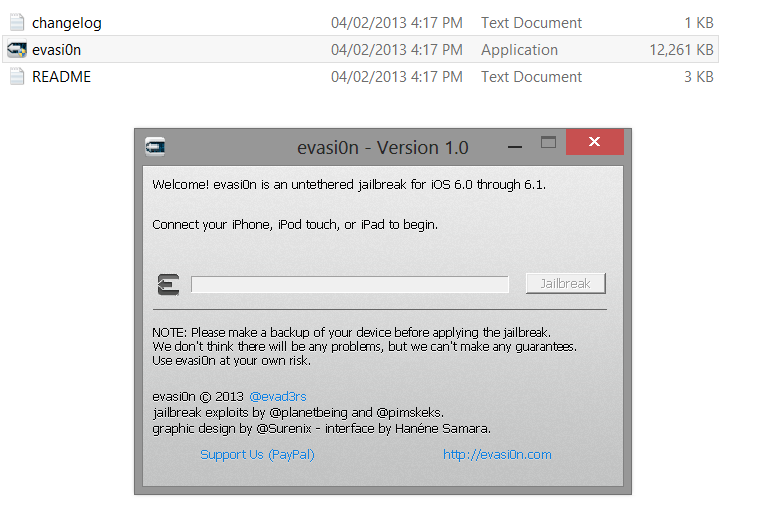 Я знаю, что это самая раздражающая и разочаровывающая задача, но она вам поможет.
Я знаю, что это самая раздражающая и разочаровывающая задача, но она вам поможет.
- Нажмите и удерживайте обе кнопки Home и Sleep ( около 15 секунд )
- Перезагрузка на нем
- Готово
Он перезагрузит ваше устройство, чтобы можно было исправить эту ошибку 3 в iTunes.Надеюсь, это сработает.
6. Обновите программное обеспечение iTunes —Обновите программное обеспечение iTunes, чтобы легко исправить и решить эту проблему с ошибкой 3 iTunes.
7. Сброс настроек сети iPhone —Вы можете сбросить все настройки сети
- Перейти к Настройки
- Выберите вкладку Общие
- Нажмите на опцию « Reset Network Settings » там
- Готово
Это сбросит все настройки сети, чтобы исправить эту ошибку 3, связанную с iTunes.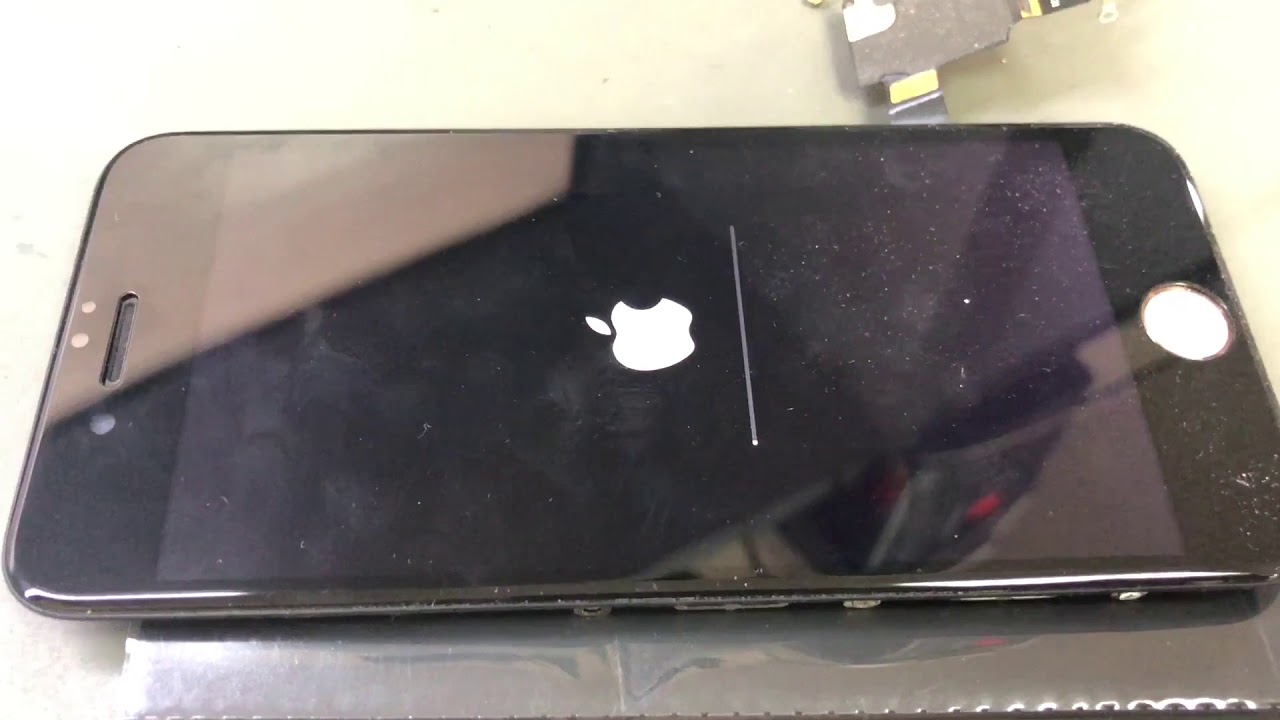
Оставьте только ваше устройство, мышь и клавиатуру подключенными к компьютеру, чтобы избавиться от этой проблемы с iTunes, связанной с ошибкой 3.
9. Перезагрузите устройство и компьютер —Выключите устройство и компьютер. Затем снова включите их. Это устранит эту проблему с кодом ошибки 3 iPhone.
10. Обновите компьютер —Установите обновления для вашего MAC.Если у вас есть ПК, получайте обновления от Microsoft. Так что из этого вы можете исправить эту проблему iPhone с ошибкой 3.
11. Проверьте программное обеспечение безопасности вашего компьютера —Вам может потребоваться удалить, изменить или обновить программное обеспечение, которое вызывает проблему, тогда вы навсегда избавитесь от этой проблемы iTunes с кодом ошибки 3.
Это быстрый и лучший способ быстро избавиться от этой проблемы с iPhone с кодом ошибки 3 Â.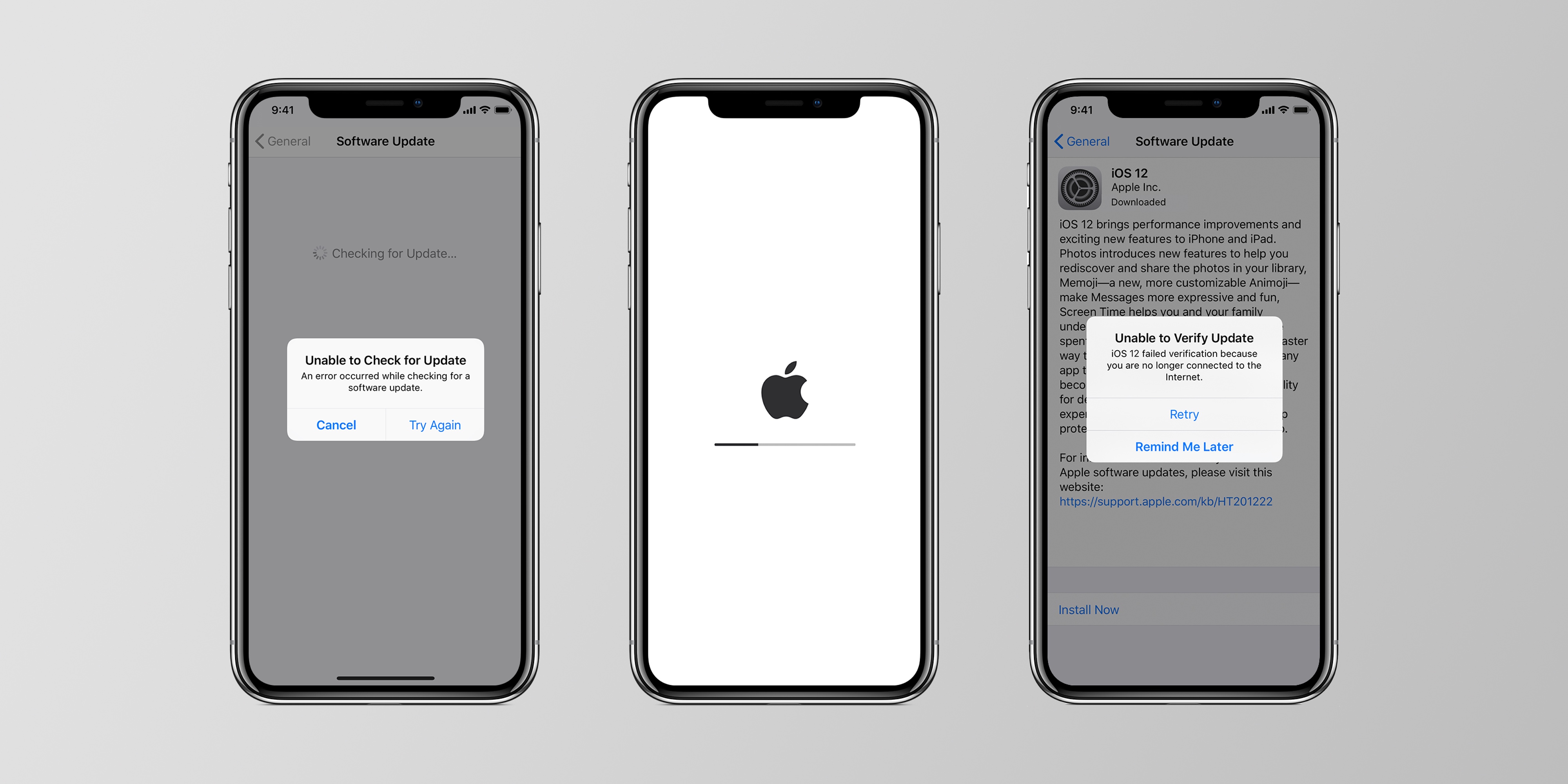 Надеюсь, что эти решения обязательно помогут вам решить эту проблему с ошибкой 3 iTunes.
Надеюсь, что эти решения обязательно помогут вам решить эту проблему с ошибкой 3 iTunes.
Также прочтите;
Если вы столкнулись с этой проблемой с кодом ошибки 3 Â iPhone или какой-либо другой проблемой с ошибкой, то закомментируйте проблему с ошибкой ниже, чтобы мы могли исправить и решить ее с помощью наших лучших руководств по быстрым методам.
Как исправить ошибку iPhone 14! Работает быстро! [Обновлено 2021 год]
Многие пользователи iPhone / iPod / iPad и Mac сталкивались с зависанием при обновлении или восстановлении iOS. «Устройство iPhone / iOS не может быть восстановлено. Произошла неизвестная ошибка [14]. » появится сообщение, если обновление не было успешным.
С недавней версией iOS 11 было много сообщений о пользователях iPhone (iPhone 12/11 / X / 8/7/6/5, iPad, iPod), у которых возникла ошибка iTunes 14 или Ошибка iPhone 14 .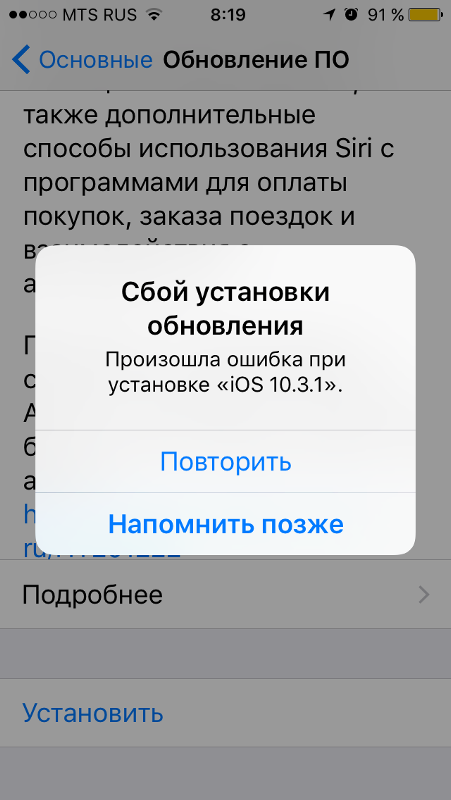 Итак, здесь вы узнаете, как эффективно исправить ошибку iPhone 14.
Итак, здесь вы узнаете, как эффективно исправить ошибку iPhone 14.
Часть 1. Введение в причины ошибки iTunes 14Часть 2. Как исправить ошибку iPhone 14 (основные меры по устранению неполадок) Часть 3.Расширенные действия по устранению неполадок для iPhone Ошибка 14Часть 4. Исправить iPhone не удалось обновить Ошибка 14 без потери данныхЧасть 5. Ознакомьтесь с интересными функциями iOS 11Часть 6. Как исправить системные ошибки iOS
Что такое ошибка iTunes 14?
iTunes Error 14 — это ошибка, которая обычно возникает в процессе обновления текущей iOS до последней версии iOS, которая является iOS 11, и в конечном итоге останавливает весь процесс обновления и восстановления вашего iPhone 6 или iPhone 6s.
Часть 1.Введение в причины ошибки iTunes 14
Эта ошибка возникает, когда пользователь обновляет текущую iOS до последней версии iOS, которая является iOS 11, и в конечном итоге остановит весь процесс обновления и восстановления вашего iPhone 6 или iPhone 6s. . Вам действительно нужно будет найти работающее и эффективное решение этой проблемы, иначе вы останетесь без какого-либо устройства.
. Вам действительно нужно будет найти работающее и эффективное решение этой проблемы, иначе вы останетесь без какого-либо устройства.
Так как и когда возникает ошибка iPhone 14? Вот возможные причины этой ошибки:
- USB-кабель — Большинство причин ошибки 14 связаны с USB.Это произойдет, когда соединение между устройством и компьютером будет прервано, что приведет к сбою выполнения обновления или восстановления.
- Емкость запоминающего устройства — Каждый раз при обновлении или восстановлении вашего iPhone всегда старайтесь освободить место на вашем устройстве, чтобы вместить объем встроенного программного обеспечения.
- Устаревшее программное обеспечение — В большинстве случаев код ошибки iPhone 14 также возникает, когда iTunes устарел.
- Нестабильное беспроводное соединение — Перед обновлением iOS до версии 11 сначала проверьте все необходимые инструменты и подключения.Убедитесь, что у вас есть надежное подключение к Интернету, чтобы можно было завершить обновление без каких-либо проблем.
Часть 2. Как исправить ошибку iPhone 14 (основные меры по устранению неполадок)
Прежде чем впадать в серьезную панику, вы можете сначала оценить проблему, убедившись, что учтены все области.Ошибка iPhone 14 в основном вызвана неисправным оборудованием или плохим сетевым подключением, которое влияет на производительность программного обеспечения. Вот несколько основных способов устранения неполадок, которые вы можете предпринять:
- Используйте оригинальный USB-кабель Apple — вот почему во время любого процесса USB-подключения; мы настоятельно рекомендуем использовать только оригинальный USB-кабель Apple, входящий в комплект поставки устройства, в противном случае используйте другой доступный USB-кабель Lightning. Вы также можете рассмотреть возможность использования другого USB-порта или другого компьютера.
- Установите правильную дату и время iPhone / iPod / iPad — Убедитесь, что на вашем устройстве iOS в какой-то момент вы установили правильную дату и время, неправильная дата и время могут привести к ошибке iPhone 14 (ошибка iTunes 14).
- Перезагрузка компьютера и устройства iOS — Если при первой попытке появляется ошибка iPhone 14, попробуйте перезапустить оба устройства, iPhone или любые устройства iOS и компьютер.
- Отключить программное обеспечение безопасности — Если на вашем компьютере установлено программное обеспечение безопасности, попробуйте временно отключить его и повторите попытку обновления iOS 11.Если ошибка iPhone 14 по-прежнему отображается, удалите программное обеспечение безопасности и повторите процесс.
- Обновление Xcode 8 на Mac — Если вы используете Mac, вы можете рассмотреть возможность установки последней версии Xcode 8, перейдя на сайт разработчика Apple (https://developer.apple.com/xcode/)
- Обновите iTunes перед обновлением iOS — Apple непрерывно работает, чтобы обеспечить оптимальную производительность на всех устройствах iOS, поэтому время от времени они выпускают новые версии программного обеспечения iTunes.Вы можете перейти в магазин приложений и найти обновления, после чего вы увидите все доступные и последние версии программного обеспечения iOS.
- Резервное копирование и чистое восстановление iOS 11 — Выполнение резервного копирования и чистого восстановления легко исправит ошибку iPhone 14 (ошибка iTunes 14). Чтобы сделать этот процесс, вы должны тщательно создать резервную копию. Убедившись, что есть резервная копия, восстановите версию iOS 10 через iTunes и используйте файл .ipsw с веб-сайта разработчика Apple для чистого восстановления бета-версии iOS 11.После установки бета-версии iOS 11 вы можете восстановить свои личные данные.
Часть 3. Расширенные действия по устранению неполадок для iPhone Ошибка 14
Если приведенные выше основные инструкции по устранению неполадок не работают для вашего устройства iOS, вы можете продолжить работу с остальными доступными исправлениями для ошибки iPhone 14. Однако мы рекомендуем, если на ваш телефон все еще действует гарантия производителя Apple сроком на 1 год, вам Вы можете посетить любой розничный магазин и позволить им починить его за вас или заменить.Если нет, выполните следующие действия:
- Принудительный полный сброс — ошибку iPhone 14 или ошибку iTunes 14 можно легко исправить, выполнив полный сброс на вашем устройстве , но этот шаг может полностью удалить все данные, хранящиеся на вашем iPhone / iPod / iPad. Если вы уверены, что создали резервную копию, выполните сброс. Чтобы правильно выполнить полную перезагрузку iPhone, одновременно нажмите кнопки «Сон / Пробуждение» и «Домой» в течение примерно 10 секунд, пока экран телефона не станет черным и не перезагрузится.После перезагрузки устройство запросит пароль безопасности вашего телефона. Вы можете проверить, устранила ли аппаратный сброс ошибку iPhone 14.
- Удалить или удалить.IPSW-файл на Mac и Windows — IPSW — это файл обновления программного обеспечения устройства Apple на всех устройствах Apple, которые используются для выпуска нового программного обеспечения и функций, а также для исправления всех уязвимостей программного обеспечения. Этот файл также можно использовать для восстановления заводских настроек любых устройств Apple.
Вы можете найти местоположение файла IPSW в следующей ОС:
- На Mac: ~ / Library / iTunes / Обновления программного обеспечения iPhone
- В Windows 8/10: Пользователи \ Имя пользователя \ AppData \ Roaming \ Apple Computer \ iTunes \ Обновления программного обеспечения iPhone
- Для Win 7 ниже: Users \ AppData \ Roaming \ AppleComputer \ iTunes \ Обновления программного обеспечения iPhone
После того, как вы найдете.IPSW файл, теперь вы можете перезапустить процесс:
- Закройте и повторно запустите iTunes
- Удалить файл .IPSW
- Перейдите в Системный диск> Пользователь> Имя пользователя> Данные приложения> Apple Com> iTunes> Обновления программного обеспечения iPhone
- Восстановите и обновите свой iPhone.
Часть 4. Исправить iPhone не удалось обновить ошибку 14 без потери данных
Мы все не хотим как можно больше терять данные нашего телефона и другие важные файлы, поэтому это основная причина, по которой было разработано программное обеспечение FoneDog — iOS для восстановления системы .Это стороннее программное обеспечение исправляет все известные ошибки iPhone и iTunes и удобно работает со всеми устройствами Apple.
Вы можете легко управлять всеми ошибками и проблемами iPhone, не опасаясь потери данных. Вы можете просто зайти на сайт FoneDog и загрузить программу восстановления системы iOS.
Скачать бесплатно Скачать бесплатно
Ознакомьтесь с приведенными ниже инструкциями по использованию программного обеспечения FoneDog — iOS System Recovery , которое поможет исправить. Не удалось обновить iPhone Ошибка 14 без потери данных:
- Загрузите, установите и запустите FoneDog — iOS System Recovery.
- Разрешить сканирование и восстановление FoneDog iOS System Recovery.
- Ремонт, обновление и восстановление завершены.
Шаг 1. Загрузите, установите и запустите FoneDog — iOS System Recovery
На своем компьютере перейдите на веб-сайт FoneDog и загрузите программное обеспечение FoneDog — iOS System Recovery . После загрузки установите программу и дайте ей поработать. После запуска программы подключите устройство iOS с помощью кабеля USB к компьютеру. Напоминаем, что используйте только оригинальный USB-кабель, входящий в комплект поставки, или другой USB-кабель Apple.
После запуска программы проверьте и подтвердите соединение, чтобы начать процесс обновления и восстановления. Это важный этап процедуры восстановления.
Шаг 2. FoneDog Восстановление системы iOS, сканирование и восстановление
Во время процесса сканирования и восстановления убедитесь, что между двумя устройствами не будет прерываний, которые могут повлиять на обновление и восстановление. Также избегайте использования iPhone, пока процесс продолжается. Загрузка, сканирование и восстановление могут занять до 10 минут в зависимости от скорости сети.
Шаг 3. Ремонт, обновление и восстановление завершены
Если вы видите сообщение «Восстановление операционной системы завершено», это означает, что iPhone был восстановлен и обновлен без потери данных. Ошибка iPhone 14 больше не появляется.
Существует множество возможных решений для исправления ошибки iPhone 14 или iTunes 14. Однако почти все бесплатные решения имеют один и тот же знаменатель, который удаляет все данные, хранящиеся на уязвимом устройстве. С помощью FoneDog — программного обеспечения для восстановления системы iOS вы можете уверенно обновлять, восстанавливать и ремонтировать любое устройство iOS.
Видео-гид: как исправить ошибку iPhone / iTunes 14 после обновления iOS
Часть 5. Ознакомьтесь с интересными функциями iOS 11
ВiOS 11 добавлены новые функции и обновлены текущие функции iPhone.Чтобы в полной мере раскрыть потенциал своего смартфона, вам необходимо понимать, как пользоваться устройством, не вызывая излишней нагрузки на него. Вот несколько интересных функций, которые вы можете получить в iOS 11:
.- Улучшенный дизайн пользовательского интерфейса — iOS 11 придает iPhone более свежий вид и удобные функции. Разработчики создали новые управляемые виджеты, которые позволяют легко редактировать экран.
- Удалить приложения по умолчанию — Если предыдущие версии не позволяют удалять приложения по умолчанию, такие как FaceTime, Календарь и т. Д.… Теперь вы можете удалить эти стандартные приложения с iPhone, чтобы вы могли свободно использовать любые приложения, которые вам подходят.
- Touch ID — iOS 11 позволяет разблокировать iPhone одним щелчком мыши. Больше нет функции «Сдвинуть для разблокировки» с использованием распознавания отпечатков пальцев.
- Мощный Siri — В iOS 11 Siri было предоставлено больше возможностей для управления приложениями даже в 3 -х сторонних приложениях, таких как WeChat, WhatsApp и т. Д.
Часть 6. Как исправить системные ошибки iOS
Наличие надежного партнера по устранению неполадок — действительно большое преимущество, особенно в трудные времена, когда вы не понимаете, что происходит на вашем устройстве.FoneDog — iOS System Recovery — это программное обеспечение мирового класса, на которое вы можете положиться.
Если вы испытываете зависание, черный , красный или белые экраны , код ошибки , застревание на значке Apple, зависание в режиме восстановления и многое другое; вы можете доверить набор инструментов FoneDog для работы и ремонта вашего устройства.
Шаги по исправлению ошибки iPhone 6 4013
Несмотря на то, что iPhone 6 является новейшей технологией на платформе смартфонов.iPhone 6 иногда внезапно выдает ошибку (4013) , в результате чего: пользователи не могут выполнить обновление до последней версии программного обеспечения с помощью iTunes.
Настоящее руководство; также применимо к iPhone 4 и 5.
Ошибка 4013 связана с оборудованием — она не связана с программным обеспечением телефона. Но, как и все цифровые вещи, вам не удастся исправить это, если не трясет головой. Каждую проблему можно решить с помощью кропотливой помощи.Есть разновидности методов.
Возможно, они работали для многих пользователей, но не для всех. Все эти методы рекомендуется опробовать по порядку, так будет легче преодолеть проблему. Если ничего не помогает, отнесите iPhone в ближайший магазин Apple.
Способ 1. Замените порт USBКак указано выше, ошибка 4013 является аппаратной проблемой — поврежден порт USB или неисправный кабель USB. Попробуйте сменить порт USB.Затем замените USB-кабель. Настоятельно рекомендуется использовать оригинальные аксессуары.
Если оба не удались, попробуйте выполнить обновление с другого компьютера с уже установленной последней версией iTunes.
Метод 2. Освободите местоОшибка 4013 могла быть вызвана нехваткой места для установки обновления на вашем устройстве. Попробуйте перейти в Настройки> Общие> Использование — Освободите место в своей памяти.
Метод 3: Восстановление и восстановлениеВ случае, если ошибка 4013 возникает при обновлении прошивки без выполнения чистого восстановления (даже после замены кабелей), что ж, только в таком случае этот метод следует рассматривать.Эту процедуру рекомендуется выполнять в последнюю очередь, но ее гораздо проще выполнить сразу.
1. Подключите iPhone 6 к компьютеру. Откройте утилиту iTunes.
2. Сделайте резервную копию всех полезных данных, иначе они будут стерты.
3. По завершении резервного копирования отключите iPhone и выключите iTunes.
4. Откройте Recovery Mode , одновременно удерживая кнопку питания и кнопку «Домой», пока не появится черный экран.
5. Теперь откройте iTunes на ПК.
6. Подключите iPhone, iTunes покажет « Устройство подключено в режиме восстановления»
7. Теперь следуйте простым инструкциям и восстановите устройство. Результат в; ваши данные будут уничтожены.
8. Восстановите данные из резервной копии, которую вы сделали ранее.
Также ознакомьтесь с аналогичным руководством по восстановлению заводских настроек iPad.
[Ошибка iPhone / iTunes 3194] Как исправить ошибку восстановления iTunes / iPhone 3194 (ошибка iPhone 6 / 6s / 7/8 / Xr 3194)
Автор Спенсер Макфадден, 28 июля 2021 г., в г. Проблемы с iPhone
iPhone SE Обновление
Обновление статьи для iPhone SE: Самый доступный телефон Apple, iPhone SE, официально доступен в апреле этого года.Мы обновили эту обучающую статью, чтобы она соответствовала устройству iPhone SE (2020). Ниже приведены инструкции для Как исправить ошибку восстановления iTunes / iPhone 3194 , которая отлично работает на iPhone SE.
iPhone / iTunes Ошибка 3194 Признаки (True Case): Привет всем, у меня iPhone 7 постоянно застревает на экране с логотипом Apple. Я думал, что ему нужна подзарядка, но он просто горит при подключении, а iPhone продолжает нагреваться.Я подключился к iTunes на своем Mac, чтобы восстановить iPhone, но при попытке восстановления я продолжаю получать следующую ошибку: «Это устройство не соответствует требованиям для запрошенной сборки» [ошибка iTunes 3194]. Что мне делать, чтобы решить эту проблему?
Как исправить ошибку обновления 3194 для восстановления iPhone / iTunesДиагностика: Если вы не используете новый iPhone 11 / iPhone 11 Pro , во многих случаях вам может потребоваться обновить iPhone до новой версии программного обеспечения iOS или восстановить его из резервной копии iTunes.Обычно процесс обновления или восстановления iPhone / iTunes проходит довольно гладко, однако, если ваш компьютер не может связаться с сервером обновления программного обеспечения Apple, вы можете увидеть одно из следующих сообщений: Ошибка iPhone 17, Ошибка iPhone 1639, Ошибки iPhone 3000- 3020, ошибка iPhone 3194, ошибки iPhone 3100-3999, это устройство не соответствует требованиям для запрошенной сборки и т. Д. В этой статье мы покажем вам полное руководство по устранению ошибки восстановления iPhone / iTunes 3194.
Что такое ошибка обновления iPhone / восстановления iTunes 3194Распространенные причины, которые могут вызвать ошибку iPhone / iTunes 3194:
- iPhone Ошибка 3194 Причина 1 Основная причина, по которой возникает ошибка 3194, заключается в том, что iTunes не может подключиться к серверам обновления программного обеспечения Apple, которые используются для активации iOS при восстановлении или обновлении.
- iPhone Ошибка 3194 Причина 2 Apple использует файлы iTunes ISPW для обновления и восстановления программного обеспечения iPhone. Если его не удается правильно загрузить или установить, Apple показывает пользователям с этой ошибкой 3194 iPhone / iTunes для предупреждения об ошибке.
- iPhone Ошибка 3194 Причина 3 Данные конфигурации сети на компьютере ранее использовались для взлома или взлома другого iPhone 6/7/8 / Xr / X и были повреждены.
Лучший инструмент для восстановления системы iOS
# 1 iPhone 6/7 / X Ошибка восстановления 3194 Программное исправление
Исправить более 20 проблем и сбоев в программном обеспечении iPhone iPad
Мгновенное восстановление iPhone после сбоя и зависания
Почини мой iPhone
Лучшее восстановление системы iOS
Все распространенные проблемы с восстановлением / обновлением iPhone в 2020 году
Часть 1: Общие способы исправить ошибку восстановления iPhone / iTunes 3194
Если вы видите сообщение об ошибке iPhone / iTunes 3194 и вам нужна помощь в обновлении или восстановлении устройства iOS или iPadOS, убедитесь, что на вашем iPhone есть надежная резервная копия.Если вы используете iTunes, установите последнюю версию iTunes и попробуйте обновить или восстановить устройство еще раз. Если вы все еще не можете пройти через эту ошибку iPhone / iTunes 3194, выполните следующие действия, чтобы найти быстрое решение (Как исправить общие проблемы iPhone 6).
Общие исправления при обновлении iPhone / Ошибка восстановления iTunes 3194:
1
Метод 1:Принудительно перезагрузите iPhone 6/7/8 / X / Xr / 11: Проверьте, обновлено ли программное обеспечение iTunes> Принудительно перезапустите ваш iPhone 6/7/8 / X / Xr / 11> Подключите iPhone к компьютер с помощью сертифицированного Apple USB-кабеля (Узнайте, как перенести файл с iPhone на Mac)> Когда вы увидите вариант обновления или восстановления, нажмите «Обновить» — не восстанавливать.
Исправление 1 — перезагрузите iPhone, чтобы исправить ошибку iTunes 31942
Метод 2:Проверьте настройки фильтрации TCP / IP, брандмауэра или безопасности: Если на вашем компьютере установлено программное обеспечение для фильтрации TCP / IP, брандмауэра или безопасности, попробуйте временно отключить их все и закрыть все ненужные программы, работающие в фоновом режиме.
Исправление 2 — отключить брандмауэр или настройки безопасности3
Метод 3:Другие распространенные методы исправления ошибки iPhone / iTunes 3194: Перезагрузите компьютер (Mac или ПК), попробуйте использовать другой порт USB на компьютере и повторите обновление или загрузите файл IPSW вручную.
Исправление 3 — Другие распространенные методы исправления ошибки iPhone / iTunes 3194
Часть 2: Лучшее программное обеспечение для исправления ошибки восстановления iPhone / iTunes 3194
По-прежнему не может перейти к устранению ошибки iPhone / iTunes 3194, тогда необходимо использовать экспертное программное обеспечение iOS System Recovery, чтобы получить профессиональное исправление. Fix My iPhone — лучший в своем роде инструмент, предлагающий быстрое и мгновенное решение для устранения проблем с программным обеспечением iOS 13 без потери ни одного байта данных, независимо от того, зависает ли ваш iPhone, работает ли он очень медленно и т. Д.
Как исправить ошибку обновления iPhone / восстановления iTunes 3194:
1
Шаг 1:Откройте Fix My iPhone > Подключите iPhone 6/7/8 / X / Xr / 11 (или другие устройства iOS) к компьютеру Mac.
Как исправить ошибку iPhone / iTunes 3194, шаг 12
Шаг 2:Подтвердите запуск процедуры восстановления системы iOS и нажмите «Продолжить», чтобы начать (альтернативный метод iTunes).
Как выполнить сброс настроек iPhone 6 без пароля, шаг 23
Шаг 3:Выберите параметр «Мгновенное исправление iOS», чтобы начать восстановление iPhone 6 / iPhone 7 / iPhone 8 / iPhone Xr без iTunes.
Как выполнить сброс настроек iPhone 6 без пароля, шаг 34
Шаг 4:Проверьте правильность информации о прошивке iOS. Если все в порядке, нажмите «Загрузить», чтобы обновить / восстановить iPhone без ошибки 3194.
Как выполнить сброс настроек iPhone 6 без пароля, шаг 45
Шаг 5:Fix My iPhone распакует загруженную прошивку iOS, проверит валидацию и начнет общий сброс настроек iPhone.По завершении вы можете восстановить свое устройство из резервной копии iTunes или нажать «Пропустить», чтобы проигнорировать это.
Как выполнить сброс настроек iPhone 6 без пароля, шаг 5
Итог
По-прежнему возникают проблемы с обновлением iPhone или восстановлением iTunes? Не стесняйтесь обращаться к нам, и мы будем рады помочь. У вас есть больше похожих ошибок iPhone / iTunes, таких как ошибка iPhone 4013 , ошибка iPhone 3194, но вы не знаете, как исправить, не стесняйтесь обращаться к нам, и мы будем рады помочь.
MiniCreo / Проблемы с iPhone / Исправить мой iPhone / Как исправить ошибку восстановления iTunes / iPhone 3194
Другие способы устранения проблем с iPhone и советы
Теги: Восстановление данных iPhone Передача с iPhone Исправления для iPhone
Код ошибки iTunes 75 при обновлении iPhone до iOS 14/13
Автор: Брайан Дэвис, 19 августа 2021 г., 10:52
iTunes — это практичный официальный инструмент Apple, который может воспроизводить для нас музыку, передавать фильмы, книги, аудио между устройством iOS и ПК, а также обновлять и восстанавливать наше устройство iOS.Однако при использовании iTunes для обновления и восстановления наш iPhone может столкнуться с ошибкой iTunes с кодом 75. Эта проблема обычно возникает в процессе обновления iPhone до iOS 13/14. Невозможно обновить версию системы iOS — серьезная проблема. Каков самый лучший и простой способ решить эту проблему? В этом посте я покажу вам несколько эффективных способов исправить это.
Часть 1. Почему мои приложения исчезли с iPhone?
К сожалению, официального объяснения причины возникновения ошибки iTunes нет.Но мы все же можем суммировать 3 возможных причины для справки.
1. Плохое интернет-соединение. Если ваше интернет-соединение слабое, это вызовет ошибку iTunes с кодом 75. Поскольку iTunes требует хорошего соединения для получения последней версии прошивки.
2. Использование сломанного молниеотвода. Замените рабочий кабель или используйте кабель, сертифицированный MFI.
3. Обнаружена неизвестная проблема программного обеспечения iOS.
Часть 2. Лучшие методы 6 для исправления кода ошибки iTunes 75
Исправление 1.Обновите iTunes до версии
В качестве основного инструмента для обновления вашего iPhone, чтобы ваш iTunes всегда оставался последней версией, необходимо. Когда вы сталкиваетесь с ошибкой 75 iTunes, подумайте, используете ли вы новейшую версию iTunes. Вы можете найти тег «Справка» на верхней панели инструментов и нажать «Проверить наличие обновлений», чтобы обновить iTunes.
Fix 2. Отключить антивирус на вашем компьютере
Как правило, большинство пользователей компьютеров устанавливают на свои компьютеры антивирус. Несомненно, что антивирус эффективно защищает компьютеры от вирусных атак.Однако иногда он по ошибке останавливает нормальный программный процесс. Следовательно, отключение антивируса при обновлении версии системы iOS — это работоспособное исправление ошибки iTunes 75.
Fix 3. Обновите версию iOS без iTunes
Это хорошо известная функция, позволяющая обновить версию iOS прямо на iPhone. Вам не обязательно подключать iPhone к компьютеру. Вам просто нужно, чтобы на вашем iPhone было стабильное подключение к Интернету. Вы можете обновить свою версию iOS через «Настройки»> «Основные»> «Обновление программного обеспечения», и ошибка 75 iTunes будет исправлена после обновления.
Fix 4. Перезагрузите iPhone
Принудительный перезапуск вашего iPhone может обновить ваш iPhone, что также может исправить код ошибки iTunes 75.
Следуйте соответствующему способу, чтобы перезагрузить iPhone.
iPhone 6s или более ранняя версия: Удерживайте одновременно боковую кнопку и кнопку «Домой». Когда на экране появится логотип Apple, отпустите две кнопки.
iPhone 7 или 7 Plus: Удерживайте одновременно кнопку уменьшения громкости и боковую кнопку.Когда появится логотип Apple, быстро отпустите две кнопки.
iPhone 8 или новее: Удерживайте и быстро отпустите кнопку увеличения громкости, затем удерживайте и быстро отпустите кнопку уменьшения громкости, затем нажмите и удерживайте боковую кнопку, пока на экране не появится логотип Apple.
Fix 5. Исправьте код ошибки iTunes 75 с помощью TunesKit iOS System Recovery
Если вы пробовали пять вышеуказанных методов, но ваш iPhone все еще сталкивается с этим методом, я думаю, вам нужно использовать работоспособный инструмент восстановления iOS, чтобы исправить проблемы с программным обеспечением iPhone.TunesKit iOS System Recovery, специальный универсальный инструмент для восстановления iPhone, может помочь вам решить распространенную проблему iOS за несколько шагов. Если вы столкнулись с проблемами iOS, например, iPhone не слышит звонящего, iPad завис на экране Hello или iPhone завис при резервном копировании, вы можете доверять TunesKit iOS System Recovery.
Характеристики восстановления системы TunesKit iOS:
- Исправьте код ошибки iTunes 75 за 4 шага
- Доступно на Mac / Win и поддерживает iOS 14
- Обеспечивает стандартный режим и расширенный режим
- Простой и удобный интерфейс
- Исправьте свои устройства iOS без потери данных
Давайте посмотрим подробное руководство по исправлению ошибки 75 iTunes PC.
Шаг 1 Подключите iPhone к компьютеру
Прежде всего, подключите ваш iPhone к компьютеру с помощью кабеля Lightning. Подождите, пока TunesKit iOS System Recovery обнаружит ваш iPhone.
Шаг 2 Выберите режим
Затем выберите режим для исправления кода ошибки iTunes 75. Есть два режима на выбор, и стандартный режим — это то, что нам нужно использовать для решения этой проблемы. Расширенный режим следует использовать в том случае, если стандартный режим не работает, при этом все данные вашего iPhone будут удалены.Если вы собираетесь использовать стандартный режим, не забудьте сделать резервную копию вашего iPhone.
Шаг 3 Загрузить пакет прошивки
Затем убедитесь, что информация об устройстве верна. Если нет, исправьте его вручную.
Шаг 4 Исправить код ошибки iTunes 75
TunesKit iOS System Recovery начнет исправлять ваш iPhone, когда загрузка будет завершена, и ваш iPhone скоро вернется в нормальное состояние.
Fix 6. Переведите iPhone в режим DFU и снова обновите [Data Loss]
Если использование режима восстановления будет постоянно вызывать ошибку iTunes с кодом 75, я думаю, что режим DFU — лучший выбор для обновления вашего iPhone через iTunes.Если вы не знаете, как перевести устройство в режим DFU, вы можете подключить свой iPhone к компьютеру и затем выполнить следующие действия.
iPhone 6 и более ранние модели: Удерживайте кнопку питания в течение 3 секунд, затем одновременно удерживайте кнопку «Домой» в течение 10 секунд. Отпустите кнопку питания и удерживайте кнопку «Домой» еще 5 секунд. Если экран становится черным, это означает, что вы полностью перевели свой iPhone в режим DFU.
iPhone 7/7 Plus: Удерживайте боковую кнопку и кнопку громкости одновременно в течение 10 секунд.Затем отпустите боковую кнопку и удерживайте кнопку уменьшения громкости в течение 5 секунд. Если экран остается черным, вы успешно выполнили режим DFU.
Модели iPhone 8 и новее: Удерживайте боковую кнопку в течение 3 секунд, затем одновременно удерживайте кнопку уменьшения громкости. Удерживайте обе кнопки в течение 10 секунд, затем отпустите боковую часть и удерживайте кнопку уменьшения громкости в течение 5 секунд. Если ваш экран по-прежнему черный, это означает, что вы успешно перевели свой iPhone в режим DFU.
Сводка
Ошибка iTunes с кодом 75не является серьезной проблемой, и мы можем легко ее исправить. Я думаю, что загрузка и установка инструмента восстановления iOS, такого как TunesKit iOS System Recovery, — это удобная вещь, потому что она может помочь нам решить распространенные проблемы iOS.
Брайан Дэвис занимается технологиями и развлечениями более 10 лет. Он любит технологии во всех их проявлениях.
8 Решения для исправления ошибки 9 iPhone 6
Когда вы сталкиваетесь со случайными ошибками во время обновления или восстановления, это очень неприятная ситуация.Есть много пользователей, которые внезапно пострадали от проблем с ошибкой 9 на iPhone 6. Поскольку с этой проблемой столкнулось неограниченное количество пользователей, мы решили собрать возможные решения, чтобы помочь всем. Изучите это руководство, и вы узнаете, как устранить ошибку 9. IPhone 6 Plus завис в режиме восстановления.
Что такое ошибка 9 на iPhone 6/6 Plus?
Честно говоря, в iPhone 6 plus ошибка 9 встречается не так часто, как вы думаете. Но когда выскакивает ошибка, это доставляет много проблем пользователям.Как правило, ошибка 9 означает, что при использовании iTunes возникают проблемы с обновлением или восстановлением устройства. В результате iPhone застревает при восстановлении, и вам потребуется помощь.
Признаки и подсказки iTunes Error 9 включают:
- Истекло время ожидания устройства при синхронизации устройства с iTunes.
- Всплывающие окна уведомляют о том, что в процессе синхронизации произошла неизвестная ошибка.
- Во время обновления и восстановления вы видите ошибку iTunes 9 и другие ошибки с 2001 по 2011 год.
- Ваш iPhone не работает на полную мощность, и мощность разряжается быстрее, чем ожидалось.
Если посмотреть на распространенные проблемы, причины ошибки iTunes 9 можно сузить до проблем с программным обеспечением. Тем не менее, есть вероятность, что с устройством могут быть проблемы с оборудованием. Итак, частые причины:
- Взломанное устройство
- Программное обеспечение безопасности в системе, прерывающее соединение между устройством и серверами Apple
- Системный межсетевой экран
- Ошибка настройки сети
- Неисправное USB-соединение
К сожалению, причины не ограничиваются указанными выше причинами.Причиной могут быть другие серьезные аппаратные или программные ошибки. Итак, мы собрали список из 7 решений, которые помогут вам устранить ошибку iPhone 9.
Самый эффективный способ исправить ошибку 9 iPhone 6
Прежде чем мы перейдем к какому-либо другому исправлению, мы хотели бы порекомендовать гарантированное решение ошибки iPhone 6 9, которым является средство восстановления системы UltFone iOS. Это программное обеспечение способно решать различные проблемы с программным обеспечением, включая ошибку 9, ошибку iPhone 4013, проблемы с зависанием устройства, зависанием экрана, сбоем системы или приложения и многое другое.Независимо от того, с какой проблемой вы столкнулись, этот инструмент восстановит операционную систему одним щелчком мыши и в целом улучшит производительность вашего устройства.
Загрузите и установите программное обеспечение на свой компьютер и выполните следующие действия:
Скачать бесплатно Для Win 10 / 8.1 / 8/7 / XP Безопасная загрузка Скачать бесплатно Для macOS 10.15 и ниже Безопасная загрузкаШаг 1 Запустите программу и подключите к ней свой iPhone. Выберите режим «Восстановить операционную систему», чтобы исправить ошибку, и на следующем экране нажмите кнопку «Исправить сейчас».
Шаг 2 Перед ремонтом программа попросит вас загрузить или импортировать подходящий файл прошивки, совместимый с вашей моделью iPhone. Вы можете скачать пакет прямо сейчас или импортировать его, если он у вас уже есть.
Шаг 3 Когда файл будет готов к использованию, будет выделен параметр Восстановить сейчас. Нажмите на него, чтобы начать процесс ремонта. Ремонт вашего устройства займет всего минуту, и оно автоматически перезагрузится.
Одним из наиболее значительных преимуществ использования UltFone iOS System Repair является то, что с его помощью можно восстановить или восстановить заводские настройки устройства iOS без помощи iTunes.
Скачать бесплатно Для Win 10 / 8.1 / 8/7 / XP Безопасная загрузка Скачать бесплатно Для macOS 10.15 и ниже Безопасная загрузкаДругие советы по исправлению ошибки восстановления iPhone 6 9
Помимо вышеуказанного исправления, которое является безопасным и надежным, есть еще несколько советов, которые могут пригодиться для исправления этой ошибки 9.
Совет 1. Проверьте USB-кабель и порты
Вместо того, чтобы сразу переходить к комплексным решениям, не забудьте проверить кабель USB и порты на наличие ошибок подключения. Существует небольшая вероятность того, что «код ошибки 9 в iPhone 6» возникает только из-за некоторых проблем с подключением, вызванных неисправным кабелем USB.Очистите USB и порты, чтобы пыль или мусор не мешали подключению. Затем проверьте, сохраняется ли проблема.
Совет 2: принудительно перезагрузите iPhone, чтобы исправить ошибку 9
Следующее, что вы можете попробовать, — это принудительно перезагрузить iPhone 6. Прежде чем продолжить, выполните принудительный перезапуск, чтобы исправить ошибку iTunes 9 iPhone 6.
Итак, выполните следующие шаги, чтобы узнать, как принудительно перезагрузить iPhone 6:
Совет 3. Обновите iTunes до последней версии
Обновленияобычно устраняют существующие ошибки и делают программу умнее.Вполне возможно, что ошибка 9 iPhone 6 Plus связана с устаревшей версией iTunes. В таких случаях самый простой способ решить проблему — обновить iTunes до последней версии.
Если у вас Mac:
Если вы используете macOS Catalina, вы можете обновить iTunes из приложения Apple Music, приложения Apple TV, приложения Apple Books и приложения Apple Podcasts.
Если вам не удалось обновить последнюю версию, выполните следующие действия.
- Зайдите в «Apple Store» на Mac.
- Нажмите «Обновления» на верхней панели.
- Нажмите «Установить», если iTunes доступен.
Если у вас есть ПК:
Если вы загрузили iTunes из Microsoft Store, есть два варианта:
- iTunes будет обновляться автоматически при выходе новых версий.
- Или вы можете обновить его вручную из Microsoft Store.
Если вы загрузили iTunes с веб-сайта Apple, узнайте, как установить последнюю версию.
- Откройте iTunes.
- Перейдите в строку «Меню»> нажмите «Справка»> нажмите «Проверить наличие обновлений»
Совет 4. Проверьте программное обеспечение безопасности и брандмауэр
Наличие на вашем компьютере антивируса или брандмауэра может помешать iTunes подключиться к серверу Apple.В таких сценариях лучшее, что вы можете сделать, чтобы исправить проблему с ошибкой восстановления iPhone 6 9, — это проверить настройки программного обеспечения безопасности. Затем измените их, если необходимо, чтобы iTunes могла получить доступ к сетевым серверам.
Совет 5. Исправьте ошибку iTunes 9 с помощью средства восстановления iTunes
Если вы получаете iPhone 6, который не восстанавливает ошибку 9 при восстановлении устройства через iTunes, вам понадобится инструмент для восстановления iTunes. Когда дело доходит до наиболее профессионального решения для восстановления iTunes, рекомендуется использовать Tenorshare TunesCare.Если что-то не так с самим iTunes, просто используйте это программное обеспечение и мгновенно исправьте ошибку «Восстановление или обновление iTunes».
Чтобы узнать, как использовать TunesCare для исправления ошибки iPhone 9, выполните следующие действия:
1. Установите и запустите программное обеспечение на вашем компьютере. Затем подключите устройство к компьютеру с помощью цифрового кабеля и нажмите «Исправить все проблемы с iTunes».
2. Если есть проблема с iTunes, программа обнаружит и щелкнет «Восстановить iTunes.”
3. Через некоторое время программа восстановит ваш iTunes, а также исправит связанные с этим проблемы.
Совет 6. Переведите iPhone в режим восстановления и выполните восстановление в iTunes
Переход устройства в режим восстановления и восстановление через iTunes — распространенный способ обхода ошибки обновления iPhone 6 Plus 9. Если вы хотите попробовать, выполните следующие действия:
- 1. Чтобы начать процесс, подключите iPhone 6 Plus к компьютеру с помощью кабеля Lightning.
- 2. Далее введите ваше устройство в режим восстановления.
- 3. Как только iTunes обнаружит ваше устройство в режиме восстановления, вы увидите всплывающее окно. И нажмите кнопку «Восстановить».
Итог
В этом руководстве мы узнали, что методы эффективного исправления для iPhone 6 не восстанавливают ошибку 9. Итак, с этого момента, когда вы столкнетесь с этой проблемой, вы будете знать, что делать. Тем не менее, мы рекомендуем вам использовать UltFone iOS System Repair, чтобы избежать всех хлопот и сразу решить проблему.
5 простых способов исправить ошибку iTunes 3194 | Syncios
Причины ошибки 3194
iTunes Ошибка 3194 иногда возникает при обновлении или деградации устройств iOS. Проблема, похоже, возникает из-за того, что iTunes не может связаться с серверами обновлений Apple. Для настройки iPhone, iPad и iPod touch в Sometime необходимо изменить файл хоста. Затем вы заблокируете сервер Apple (из-за изменения IP-адреса сервера). Некоторые из настроек побег из тюрьмы вызвали ошибку при обновлении старой iOS или восстановлении процесса iOS.
Как исправить ошибку iTunes 3194
В этой статье мы перечисляем 5 способов исправить ошибку iTunes 3194, после чего вы снова сможете нормально использовать свой любимый медиаплеер.
Метод 1. Проверьте файлы хоста
Шаг 1: Довольно iTunes на вашем компьютере MAC / Windows.
Шаг 2: Откройте файл hosts с правами администратора:
Шаг 3: Найдите 74.208.105.171 gs.apple.com запись. Это перенаправляет процесс проверки подписи на серверы Cydia. Причиной ошибки является наличие или отсутствие этого перенаправления. Что вы будете делать дальше, зависит от того, сможете ли вы найти эту строку:
Теперь сохраните файл hosts и попробуйте обновить свой iPhone через iTunes.В большинстве случаев ошибка не должна появляться сейчас.
Метод 2. Исправьте ошибку iTunes 3194 с помощью iTunes
Если вы по-прежнему получаете ошибку 3194, обратитесь за исправлением ошибки 3194 в iTunes. Вы все равно должны выполнить шаги 1 и 2 выше, разница в том, что после этих двух шагов вам нужно добавить три предложения в ваши файлы хоста:
Метод 3.Исправить ошибку iTunes 3194 с помощью TinyUmbrella
TinyUmbrella — это небольшая классная программа, о которой вы, наверное, уже слышали. TinyUmbrella и этот метод на самом деле являются частью исправления ошибки 3194 для «понижения» прошивки iOS. Но в некоторых случаях (например, в нашем) это работало и для обновления. В основном это связано с тем, что у нас был взломанный iPhone, на котором не были восстановлены заводские настройки. Вот как это работает:
Шаг 1: Загрузите прошивку iOS, до которой вы хотите обновить / понизить версию своего iPhone.
Шаг 2: Загрузите TinyUmbrella
Шаг 3: Подключите iPhone и закройте iTunes, если он откроется автоматически.
Шаг 4: Откройте TinyUmbrella и нажмите «Запустить сервер TSS»
Шаг 5: Поместите iPhone в DFU.
Шаг 6: Теперь, если вы обновляете прошивку, вам нужно будет нажать Shift + Restore (Win) / Option + Restore (Mac) и указать его на файл iOS ipsw, который вы загрузили в шаг 1.
Надеюсь, iTunes восстановит его до правильной прошивки iOS, на которую вы указали, и обновит ваш iPhone до нее.
Примечание : Если вы хотите перейти на более раннюю версию, вам нужно будет сохранить SHSH blobs на локальном диске или в Cydia. Прямо сейчас Cydia сохранила SHSH blobs до iOS 7.0.4; вам нужно будет сохранить SHSH blobs вашего устройства (и вы можете использовать для этого TinyUmbrella).
Метод 4. Удаленный сброс вашего устройства iOS
Если вы не можете заставить процесс обновления работать даже после изменения файла hosts, вы можете попробовать удаленно стереть данные с устройства iOS с помощью iCloud. На устройстве, которое вы пытаетесь стереть, должен быть доступ к Интернету и включен параметр « Find My iPhone ».Вы сможете восстановить устройство из любой резервной копии iCloud или iTunes после его стирания.
Шаг 1: Войдите на веб-сайт iCloud или откройте приложение «Найти iPhone» на другом устройстве.
Шаг 2: Откройте службу «Найти iPhone» в iCloud. Откроется карта с вашими зарегистрированными устройствами iOS.
Шаг 3: Выберите свое устройство iOS в верхнем меню. Щелкните меню « Все устройства » и выберите устройство iOS, которое хотите восстановить.
Шаг 4: Нажмите кнопку « Стереть » на карте устройства iOS. После подтверждения устройство iOS начнет автоматический сброс до заводских настроек. Это может занять некоторое время.
Шаг 5: Настройте устройство iOS и восстановите резервную копию. Запустите процесс настройки устройства iOS, как если бы это был новый телефон. Вам будет предложено выбрать резервную копию из iCloud или iTunes, либо вы можете продолжить установку заново.
Метод 5.Используйте альтернативный инструмент iTunes
iTunes может раздражать при передаче данных с iPhone / iPad / iPod, а также при резервном копировании / восстановлении данных. К счастью, есть сторонний инструмент, например Syncios Mobile Manager, который помогает легко переносить музыку, видео, фотографии, контакты, сообщения, приложения и т. Д. Между iPhone / iPad / iPod и компьютером. Вы также можете выборочно резервировать и восстанавливать данные на вашем iPhone, создавать рингтоны и т. Д.
- Поддержка ОС: Mac OS X; Окна
Почему мы выбираем Syncios iTunes Alternative?
- Преимущество 1 : Syncios iOS & Android Manager — это профессиональный и мощный набор инструментов телефона, который предлагает легкое и простое решение для управления устройствами iPhone / iPad / iPod / Android.
- Преимущество 2 : В качестве синхронизатора iPhone / iPad / iPod Syncios поддерживает эффективную передачу более 12 данных между устройством iOS и компьютером или Mac, включая: музыку, видео, фото, электронную книгу, приложения, контакты, сообщения и т. Д.
- Преимущество 3 : Пользователи iDevice могут легко создавать резервные копии и восстанавливать свое устройство iOS; импортировать и экспортировать музыку, видео, фотографии, управлять контактами, SMS, электронными книгами, устанавливать и удалять приложения и многое другое.
- Преимущество 4 : Предварительный просмотр и экспорт SMS, истории вызовов и контактов в читаемый формат на компьютере.
- Преимущество 5 : В качестве многофункционального диспетчера iPhone он также предоставляет удобные инструменты, такие как «Резервное копирование / восстановление в один клик», «Конвертер HEIC», «Сжатие фотографий», «Создатель рингтонов», «Конвертер аудио / видео» и т. Д.
Заключение
iTunes Ошибка 3194 иногда возникает при обновлении или деградации устройств iOS. В этой статье мы рассказали о пяти способах исправить ошибку iTunes 3194. Вы можете выполнить каждый шаг и исправить свою проблему. Если это руководство поможет, не забудьте поделиться им с друзьями.

 Через несколько секунд в главном окне программы iTunes отобразится сообщение об обнаружении смартфона в DFU.
Через несколько секунд в главном окне программы iTunes отобразится сообщение об обнаружении смартфона в DFU.


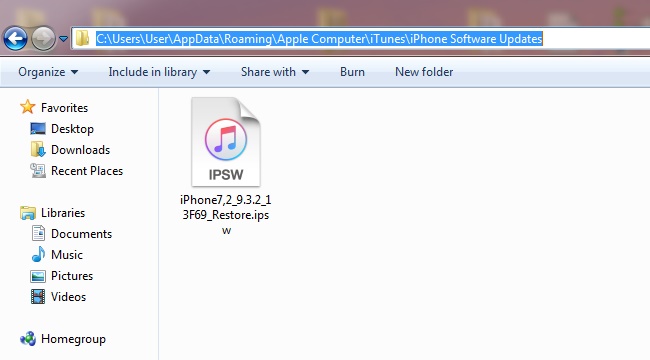 Для активации следуйте этому пути: «Основные» > «расширенный доступ» > » AssistiveTouch» >»Настройки» > «Основные» > «расширенный доступ» > » AssistiveTouch
Для активации следуйте этому пути: «Основные» > «расширенный доступ» > » AssistiveTouch» >»Настройки» > «Основные» > «расширенный доступ» > » AssistiveTouch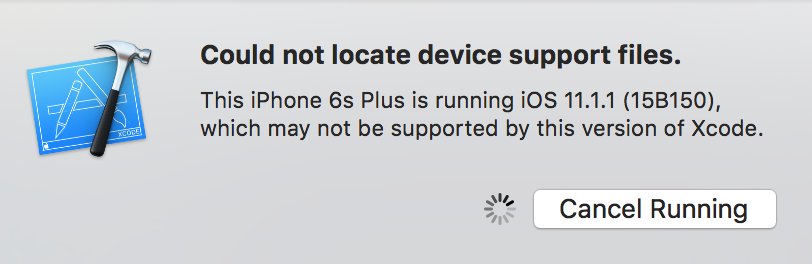 То есть, вы положите плиты прекрасно в ваш терминал, а другой оставить Отложенный. Да, не надо, положи ни на экране, ни Touch ID.
То есть, вы положите плиты прекрасно в ваш терминал, а другой оставить Отложенный. Да, не надо, положи ни на экране, ни Touch ID.
